Page 1
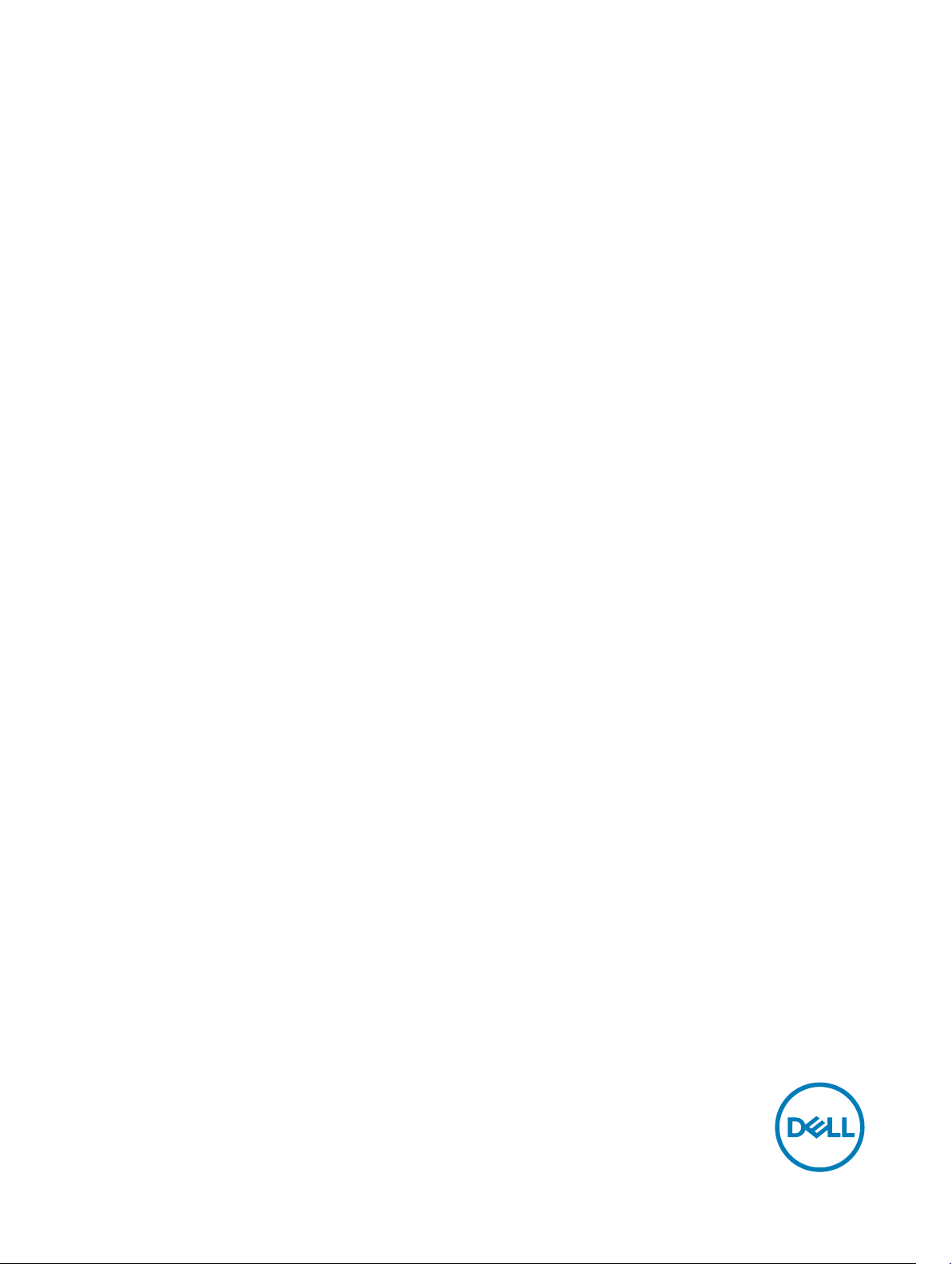
Dell Precision Mobile Workstation M6800
Omistajan opas
Säädösten mukainen malli: P30F
Säädösten mukainen tyyppi: P30F001
Page 2
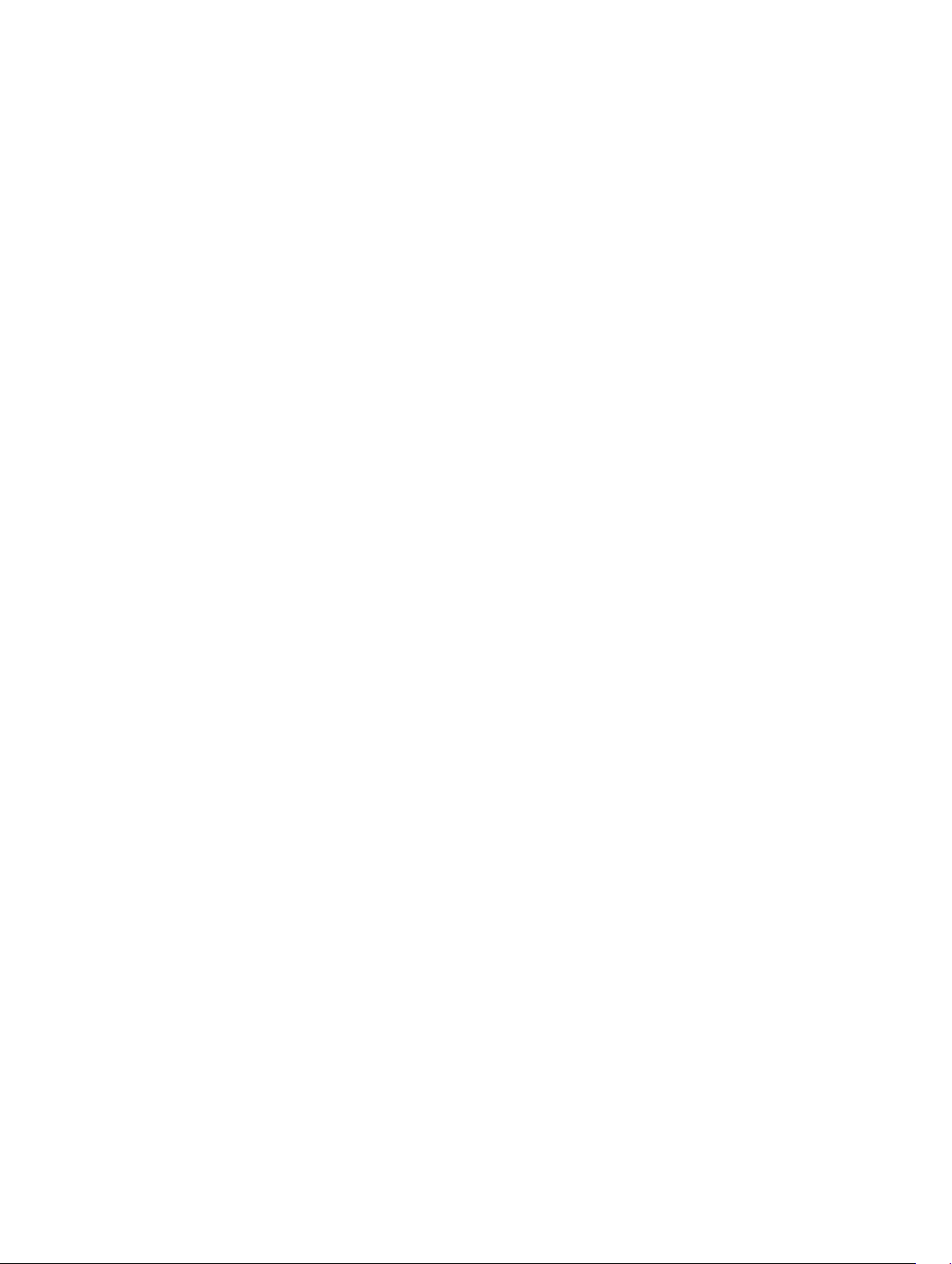
Copyright © 2015 Dell Inc. Kaikki oikeudet pidätetään. Tämä tuote on Yhdysvaltojen ja kansainvälisten tekijänoikeus- ja immateriaalioikeuslakien
suojaama. Dell™ ja Dell-logo ovat Dell Inc:in omistamia tavaramerkkejä Yhdysvalloissa ja/tai muilla lainkäyttöalueilla. Kaikki muut tässä mainitut
merkit ja nimet saattavat olla yritystensä omistamia tavaramerkkejä.
2016 - 03
Tark. A01
Page 3
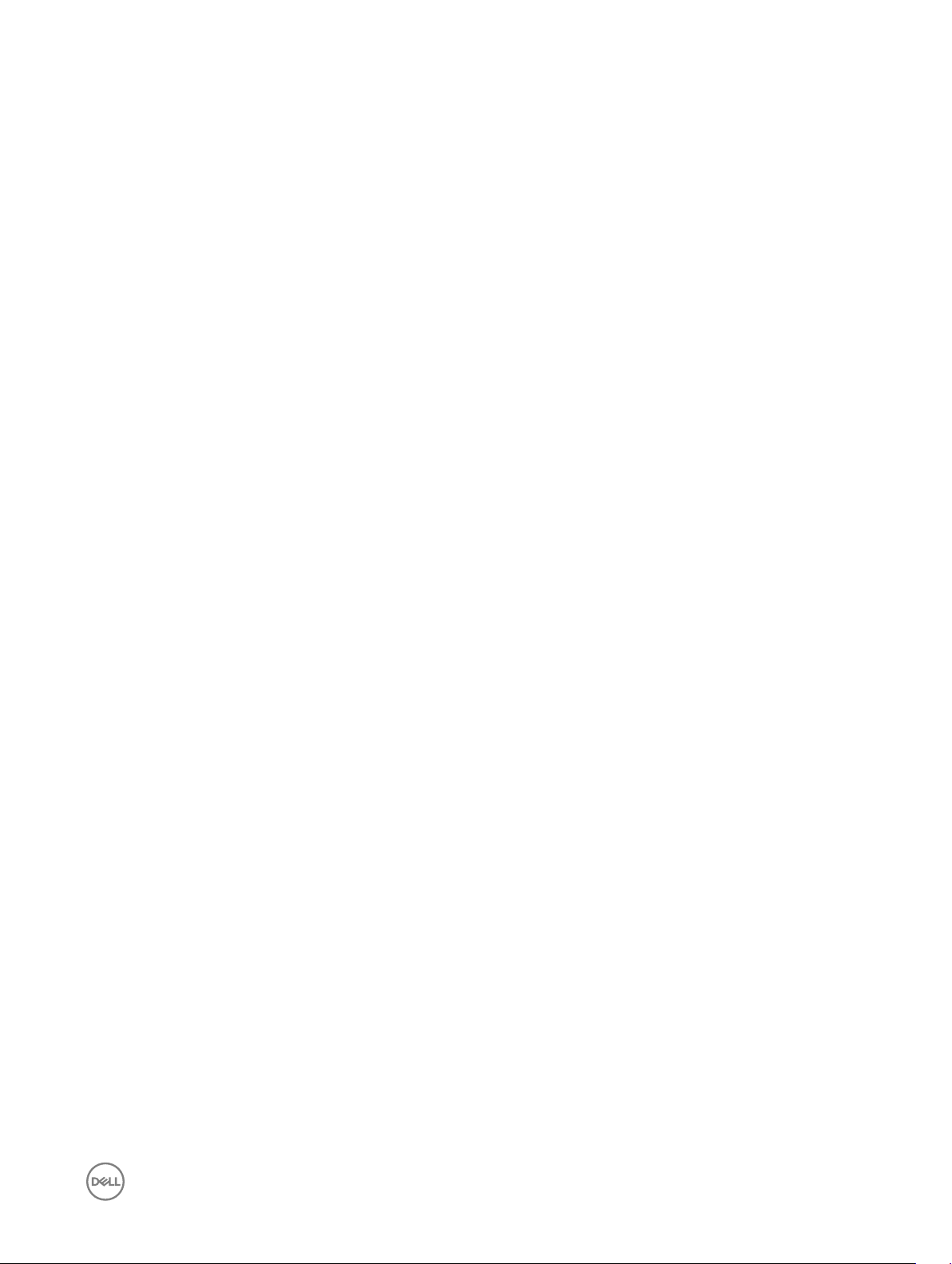
Sisällysluettelo
1 Tietokoneen käsittely.......................................................................................................6
Ennen kuin avaat tietokoneen kannen.................................................................................................................................6
Suositellut työkalut............................................................................................................................................................. 7
Tietokoneen sammuttaminen..............................................................................................................................................7
Tietokoneen käsittelemisen jälkeen..................................................................................................................................... 7
2 Komponenttien irrottaminen ja asentaminen....................................................................9
Järjestelmän yleiskatsaus....................................................................................................................................................9
Näkymä sisältä – takaaNäkymä sisältä – edestä...........................................................................................................9
Secure Digital (SD) -kortin irrottaminen............................................................................................................................ 10
SD-kortin asentaminen......................................................................................................................................................10
ExpressCard-kortin irrottaminen....................................................................................................................................... 10
ExpressCard-kortin asentaminen....................................................................................................................................... 11
Akun irrottaminen...............................................................................................................................................................11
Akun asentaminen.............................................................................................................................................................12
Mikro-SIM-kortin irrottaminen...........................................................................................................................................12
Mikro-SIM-kortin asentaminen..........................................................................................................................................12
Rungon suojuksen irrottaminen.........................................................................................................................................13
Rungon suojuksen asentaminen........................................................................................................................................ 14
WLAN-kortin irrottaminen.................................................................................................................................................14
WLAN-kortin asentaminen................................................................................................................................................14
WWAN-kortin irrottaminen (valinnainen)...........................................................................................................................14
WWAN-kortin asentaminen (valinnainen)..........................................................................................................................15
Optisen aseman irrottaminen............................................................................................................................................ 15
Optisen aseman asentaminen............................................................................................................................................16
Kiintolevyn irrottaminen optisen aseman paikasta..............................................................................................................16
Kiintolevyn asentaminen optisen aseman paikkaan............................................................................................................ 17
Ensisijainen kiintolevy -aseman irrottaminen...................................................................................................................... 17
Ensisijainen kiintolevy -aseman ansetaminen.....................................................................................................................18
Toissijaisen kiintolevyn irrottaminen................................................................................................................................... 19
Toissijaisen kiintolevyn asentaminen.................................................................................................................................. 19
Nappipariston irrottaminen............................................................................................................................................... 20
Nappipariston asentaminen.............................................................................................................................................. 20
Suorittimen tuulettimen irrottaminen................................................................................................................................20
Suorittimen tuulettimen asentaminen................................................................................................................................21
Näytönohjaimen tuulettimen irrottaminen..........................................................................................................................21
Näytönohjaimen tuulettimen asentaminen........................................................................................................................ 22
Näppäimistön kehyksen irrottaminen................................................................................................................................22
Näppäimistön kehyksen asentaminen...............................................................................................................................22
Näppäimistön irrottaminen................................................................................................................................................23
Näppäimistön asentaminen...............................................................................................................................................25
3
Page 4

Ensisijaisen muistin irrottaminen....................................................................................................................................... 26
Ensisijaisen muistin asentaminen...................................................................................................................................... 26
Toissijaisen muistin irrottaminen........................................................................................................................................ 27
Toissijaisen muistin asentaminen....................................................................................................................................... 27
Näytön kehyksen irrottaminen.......................................................................................................................................... 27
Näytön kehyksen asentaminen......................................................................................................................................... 28
Kameran irrottaminen.......................................................................................................................................................29
Kameran asentaminen......................................................................................................................................................30
Näyttöpaneelin irrottaminen............................................................................................................................................. 30
Näyttöpaneelin asentaminen.............................................................................................................................................32
Kämmentuen irrottaminen................................................................................................................................................ 32
Kämmentuen asentaminen...............................................................................................................................................36
ExpressCard-moduulin irrottaminen..................................................................................................................................37
ExpressCard-moduulin asentaminen.................................................................................................................................38
Jäähdytyselementin irrottaminen......................................................................................................................................39
Jäähdytyselementin asentaminen.....................................................................................................................................39
Suorittimen irrottaminen...................................................................................................................................................40
Suorittimen asentaminen..................................................................................................................................................40
Näytönohjaimen jäähdytyselementin irrottaminen.............................................................................................................40
Näytönohjaimen jäähdytyselementin asentaminen.............................................................................................................41
Näytönohjaimen irrottaminen............................................................................................................................................42
Näytönohjaimen asentaminen...........................................................................................................................................42
I/O-levyn irrottaminen......................................................................................................................................................43
I/O-levyn asentaminen.....................................................................................................................................................43
Näytön irrottaminen..........................................................................................................................................................44
Näytön asentaminen.........................................................................................................................................................46
Saranakannen irrottaminen...............................................................................................................................................46
Saranakannen asentaminen..............................................................................................................................................47
Emolevyn irrottaminen......................................................................................................................................................47
Emolevyn asentaminen.....................................................................................................................................................49
Virtaliittimen portin irrottaminen.......................................................................................................................................50
Virtaliittimen portin asentaminen......................................................................................................................................50
Kytkinlevyn irrottaminen...................................................................................................................................................50
Kytkinlevyn asentaminen...................................................................................................................................................51
3 Järjestelmän asennusohjelma........................................................................................ 52
Käynnistysjärjestys........................................................................................................................................................... 52
Navigointinäppäimet.........................................................................................................................................................52
Järjestelmän asennusohjelman asetukset......................................................................................................................... 53
BIOS:in päivittäminen ...................................................................................................................................................... 62
Järjestelmän ja asennusohjelman salasana........................................................................................................................62
Järjestelmän salasanan ja asennusohjelman salasanan määrittäminen.........................................................................63
Vanhan järjestelmän ja/tai asennusohjelman salasanan poistaminen tai vaihtaminen.................................................. 63
4 Diagnostiikka.................................................................................................................65
ePSA (Enhanced Pre-boot System Assessment) -diagnoosi............................................................................................65
4
Page 5
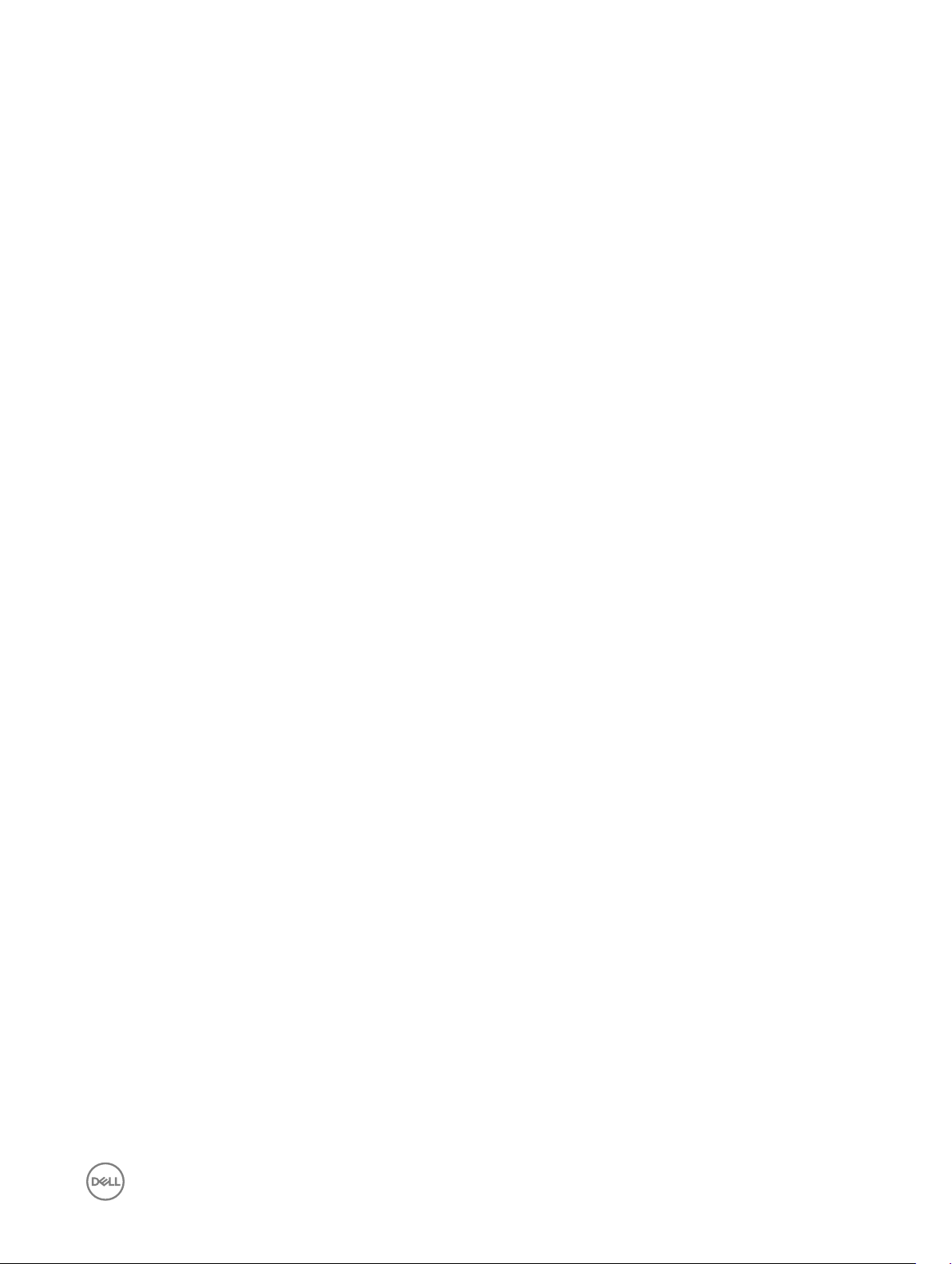
5 Tietokoneen vianmääritys............................................................................................. 66
Laitteen tilavalot...............................................................................................................................................................66
Akun tilavalot....................................................................................................................................................................66
6 Tekniset tiedot.............................................................................................................. 68
Tekniset tiedot..................................................................................................................................................................68
7 Dellin yhteystiedot.........................................................................................................74
Dellin yhteystiedot............................................................................................................................................................ 74
5
Page 6
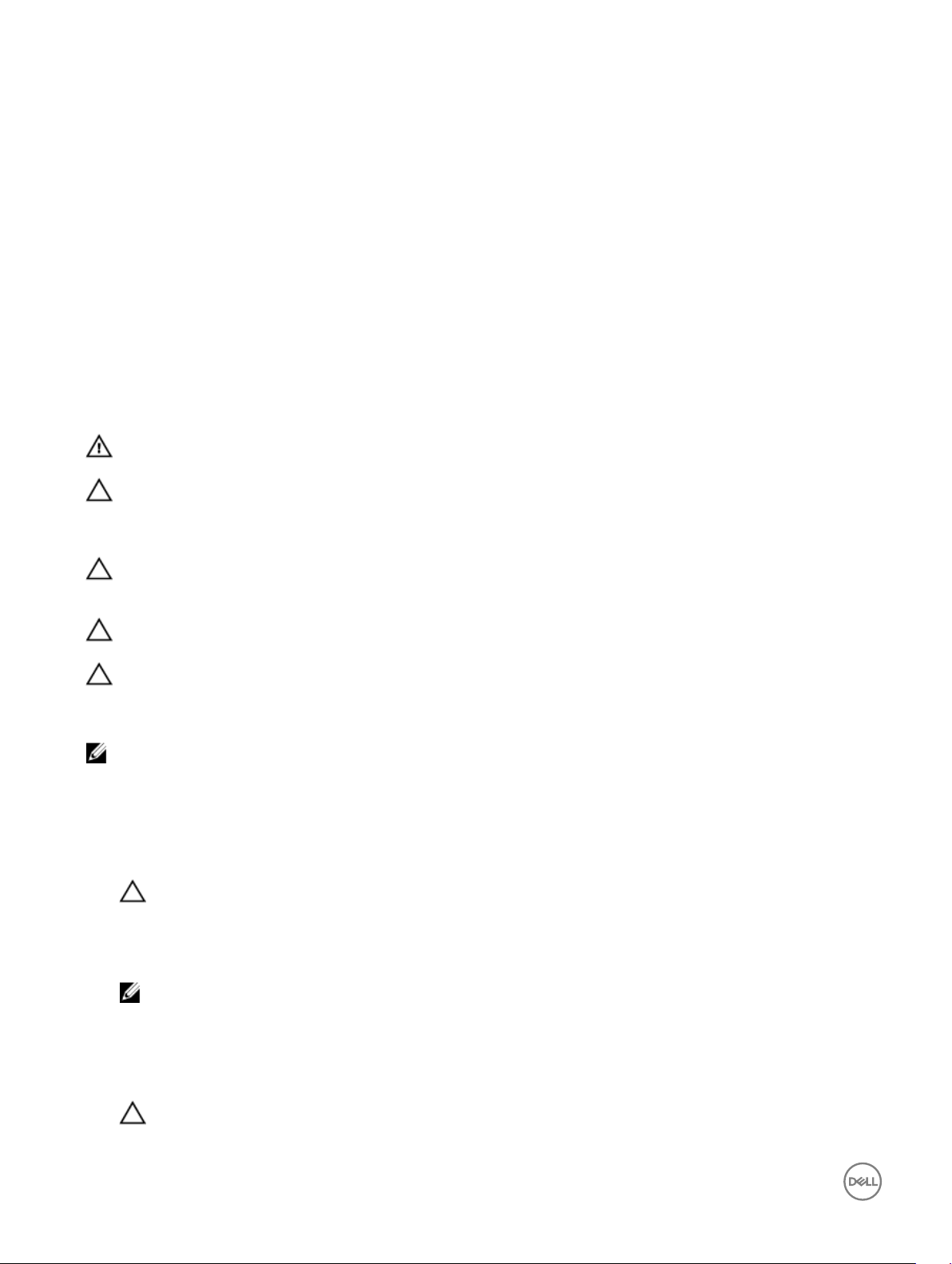
Tietokoneen käsittely
Ennen kuin avaat tietokoneen kannen
Noudata seuraavia turvaohjeita suojataksesi tietokoneen mahdollisilta vaurioilta ja taataksesi turvallisuutesi. Ellei toisin ilmoiteta,
kussakin tämän asiakirjan menetelmässä oletetaan seuraavien pitävän paikkansa:
• Olet perehtynyt tietokoneen mukana toimitettuihin turvaohjeisiin.
• Osa voidaan vaihtaa tai - jos se on hankittu erikseen - asentaa suorittamalla irrotusmenettely päinvastaisessa järjestyksessä.
VAARA: Ennen kuin avaat tietokoneen kannen, lue tietokoneen mukana tulleet turvallisuustiedot. Lisätietoja parhaista
turvallisuuskäytönnistä on Regulatory Compliancen aloitussivulla osoitteessa www.dell.com/regulatory_compliance .
VAROITUS: Monet korjaustoimista saa tehdä vain valtuutettu huoltohenkilö. Voit tehdä vain vianmääritystä ja sellaisia
yksinkertaisia korjaustoimia, joihin sinulla tuoteoppaiden mukaan on lupa tai joihin saat opastusta verkon tai puhelimen
välityksellä huollosta tai tekniseltä tuelta. Takuu ei kata sellaisten huoltotoimien aiheuttamia vahinkoja, joihin Dell ei ole
antanut lupaa. Lue tuotteen mukana toimitetut turvallisuusohjeet ja noudata niitä.
VAROITUS: Maadoita itsesi käyttämällä maadoitusrannehihnaa tai koskettamalla säännöllisesti tietokoneen takaosassa
olevaa maalaamatonta metallipintaa, esimerkiksi tietokoneen takana olevaa liitintä, jotta staattisen sähköpurkauksia ei
pääse syntymään.
VAROITUS: Käsittele osia ja kortteja varoen. Älä kosketa kortin osia tai kontakteja. Pitele korttia sen reunoista tai
metallisista kiinnikkeistä. Pitele osaa, kuten suoritinta, sen reunoista, ei sen nastoista.
VAROITUS: Kun irrotat johdon, vedä liittimestä tai vetokielekkeestä, ei johdosta itsestään. Joidenkin johtojen liittimissä on
lukituskieleke; jos irrotat tällaista johtoa, paina lukituskielekettä ennen johdon irrottamista. Kun vedät liittimet erilleen,
pidä ne oikeassa asennossa, jotta tapit eivät vioitu. Lisäksi, ennen kuin kiinnität johdon, tarkista että molemmat liitännät
ovat oikeassa asennossa suhteessa toisiinsa.
HUOMAUTUS: Tietokoneen ja tiettyjen osien väri saattaa poiketa tässä asiakirjassa esitetystä.
1
Voit välttää tietokoneen vahingoittumisen, kun suoritat seuraavat toimet ennen kuin avaat tietokoneen kannen.
1. Varmista, että työtaso on tasainen ja puhdas, jotta tietokoneen kuori ei naarmuunnu.
2. Sammuta tietokone (katso kohtaa Tietokoneen sammuttaminen).
3. Jos tietokone on kytketty telakkaan (telakoitu), kuten valinnaiseen liitäntäalustaan tai levyakkuun, irrota se.
VAROITUS: Irrota verkkokaapeli irrottamalla ensin kaapeli tietokoneesta ja irrota sitten kaapeli verkkolaitteesta.
4. Irrota kaikki verkkokaapelit tietokoneesta.
5. Irrota tietokone ja kaikki kiinnitetyt laitteet sähköpistorasiasta.
6. Sulje näyttö ja käännä tietokone ylösalaisin tasaisella työpinnalla.
HUOMAUTUS: Vältä emolevyn vaurioituminen irrottamalla pääakku ennen tietokoneen huoltamista.
7. Irrota pääakku.
8. Käännä tietokone oikein päin.
9. Avaa näyttö.
10. Maadoita emolevy painamalla virtapainiketta.
VAROITUS: Estä sähköiskut irrottamalla tietokone aina virtalähteestä ennen näytön avaamista.
6
Page 7
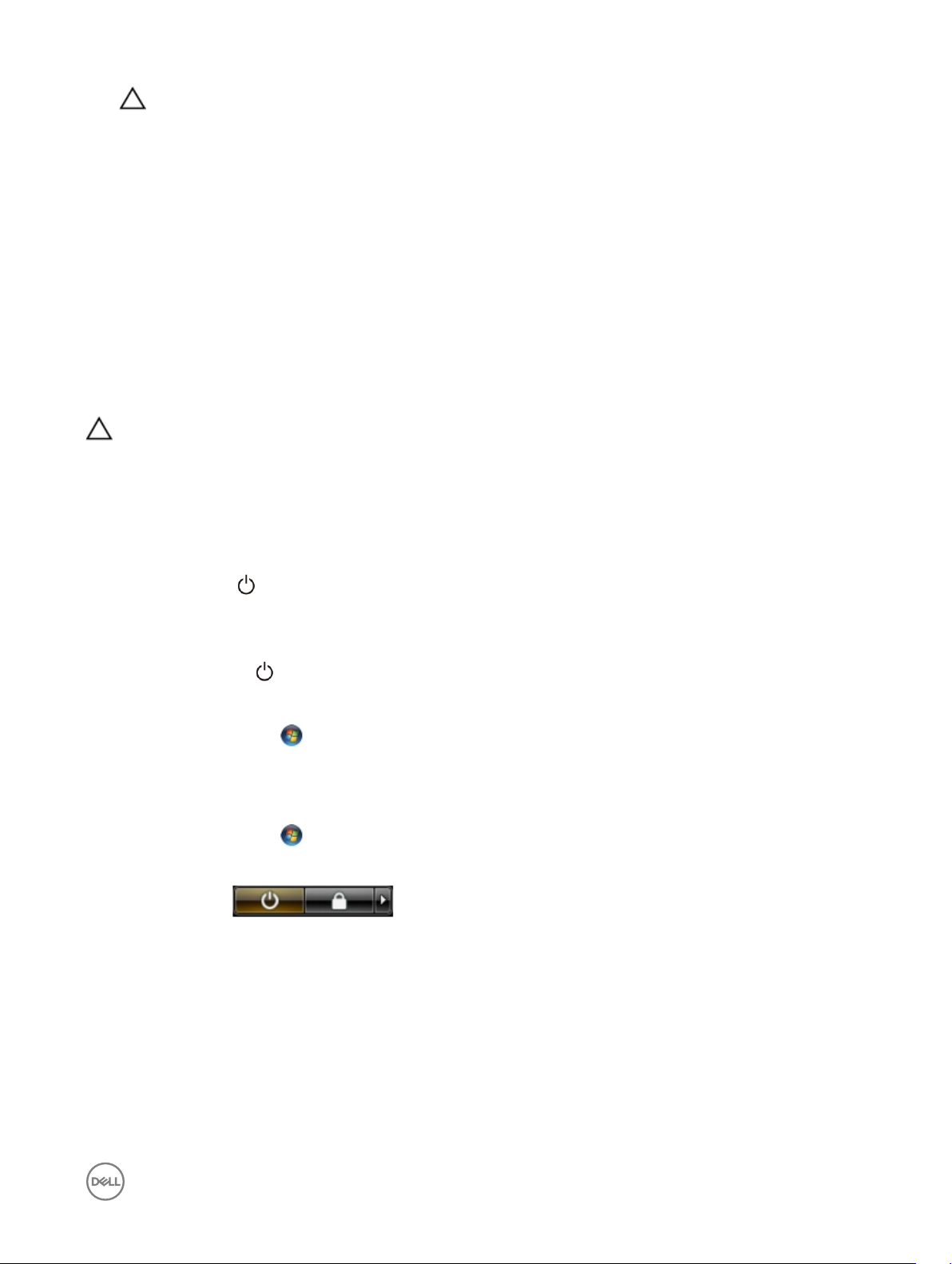
VAROITUS: Ennen kuin kosketat mitään osaa tietokoneen sisällä, maadoita itsesi koskettamalla maalaamatonta
metallipintaa, kuten tietokoneen takana olevaa metallia. Kun työskentelet,kosketa maalaamatonta metallipintaa
säännöllisesti, jotta staattinen sähkö pääsee purkautumaan vioittamatta sisäkomponentteja.
11. Irrota kaikki asennetut ExpressCard-kortit ja älykortit paikoistaan.
Suositellut työkalut
Tämän asiakirjan menetelmät voivat vaatia seuraavia työkaluja:
• pieni tasapäinen ruuvitaltta
• #0 ristipäinen ruuvitaltta
• #1 ristipäinen ruuvitaltta
• Pieni muovipuikko
Tietokoneen sammuttaminen
VAROITUS: Vältä tietojen menetys tallentamalla ja sulkemalla kaikki avoimet tiedostot ja sulkemalla kaikki avoimet
ohjelmat, ennen kuin sammutat tietokoneen.
1. Käyttöjärjestelmän sammuttaminen:
• Windows 8:
– Kosketuslaitteen käyttö:
a. Pyyhkäise näytön oikeasta laidasta, avaa oikopolkuvalikko ja valitse Asetukset.
b. Valitse ja valitse Sammuta
– Hiiren käyttö:
a. Osoita näytön oikeaa yläkulmaa ja napsauta Asetukset.
b. Napsauta ja valitse Sammuta.
• Windows 7:
1. Valitse Käynnistä . .
2. Valitse Sammuta.
tai
1. Valitse Käynnistä . .
2. Valitse Käynnistä-valikon oikeassa alareunassa oleva alla olevan kuvan mukainen nuoli ja valitse Sammuta.
2. Tarkista, että tietokone ja kaikki siihen kytketyt laitteet on sammutettu. Jos tietokone ja siihen kytketyt laitteet eivät sammuneet
automaattisesti käyttöjärjestelmän sammuessa, sammuta ne painamalla virtapainiketta noin 4 sekuntia.
Tietokoneen käsittelemisen jälkeen
Kun olet asentanut osat paikoilleen, muista kiinnittää ulkoiset laitteet, kortit ja kaapelit, ennen kuin kytket tietokoneeseen virran.
7
Page 8
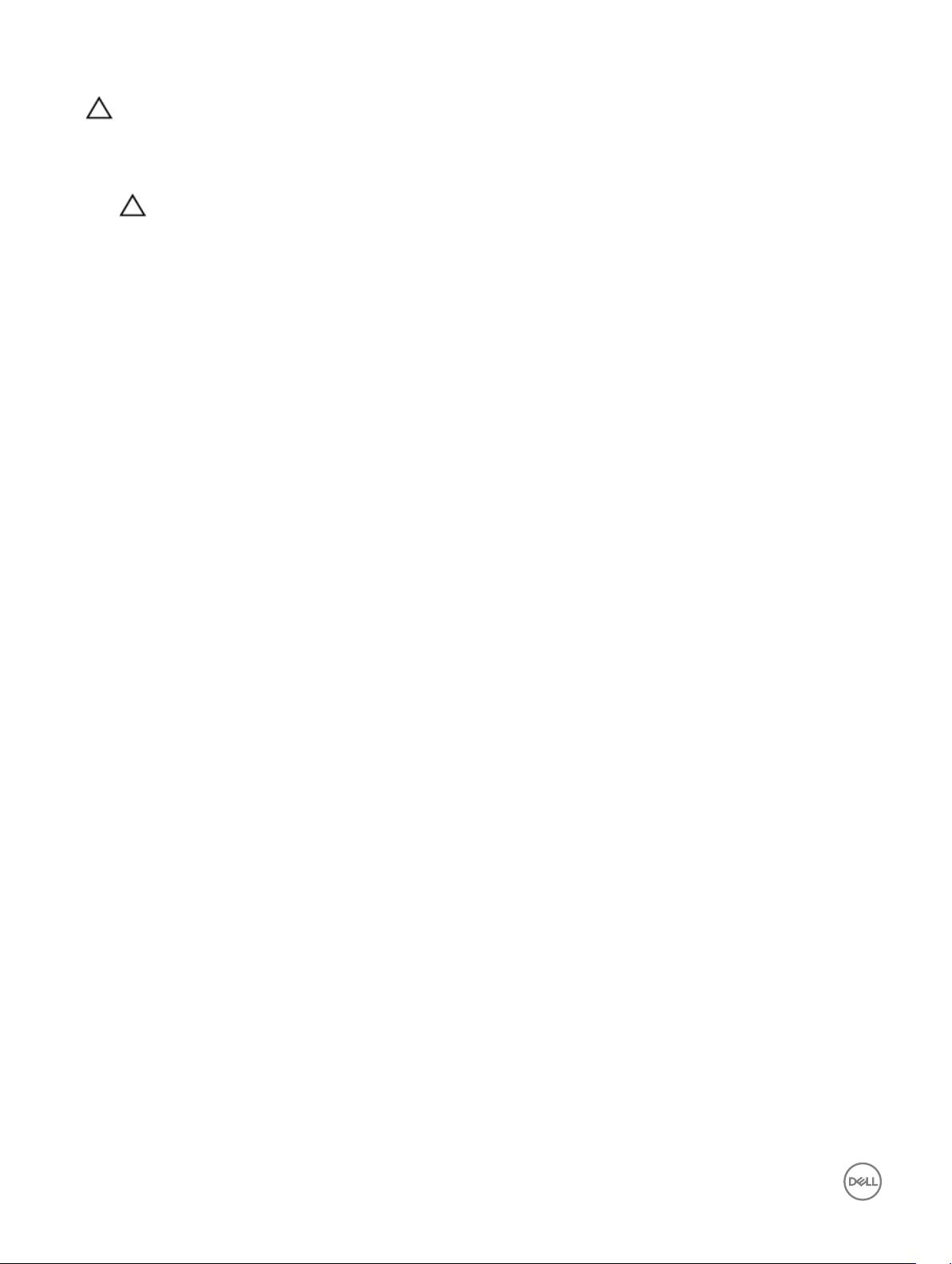
VAROITUS: Jotta tietokone ei vioitu, käytä ainoastaan tälle Dell-tietokoneelle suunniteltua akkua. Älä käytä muille Delltietokoneille suunniteltuja akkuja.
1. Kiinnitä ulkoiset laitteet, kuten portintoistin, levyakku ja liitäntäalusta, ja kiinnitä kaikki kortit, kuten ExpressCard.
2. Kiinnitä tietokoneeseen puhelin- tai verkkojohto.
VAROITUS: Kun kytket verkkojohdon, kytke se ensin verkkolaitteeseen ja sitten tietokoneeseen.
3. Asenna akku.
4. Kiinnitä tietokone ja kaikki kiinnitetyt laitteet sähköpistorasiaan.
5. Käynnistä tietokone.
8
Page 9

Komponenttien irrottaminen ja asentaminen
Tässä luvussa annetaan yksityiskohtaista tietoa tietokoneen komponenttien irrottamisesta ja asentamisesta.
Järjestelmän yleiskatsaus
Näkymä sisältä – takaa
2
1. järjestelmän tuuletin 2. ensisijainen muisti
3. WLAN-kortti 4. nappiparisto
5. mSATA SSD -kortti 6. näytönohjaimen tuuletin
7. optinen asema 8. toissijainen kiintolevy
9. akun salpa 10. mikro SIM -kortin paikka
11. kiintolevyn salpa 12. ensisijainen kiintolevy
13. WWAN-kortti
9
Page 10
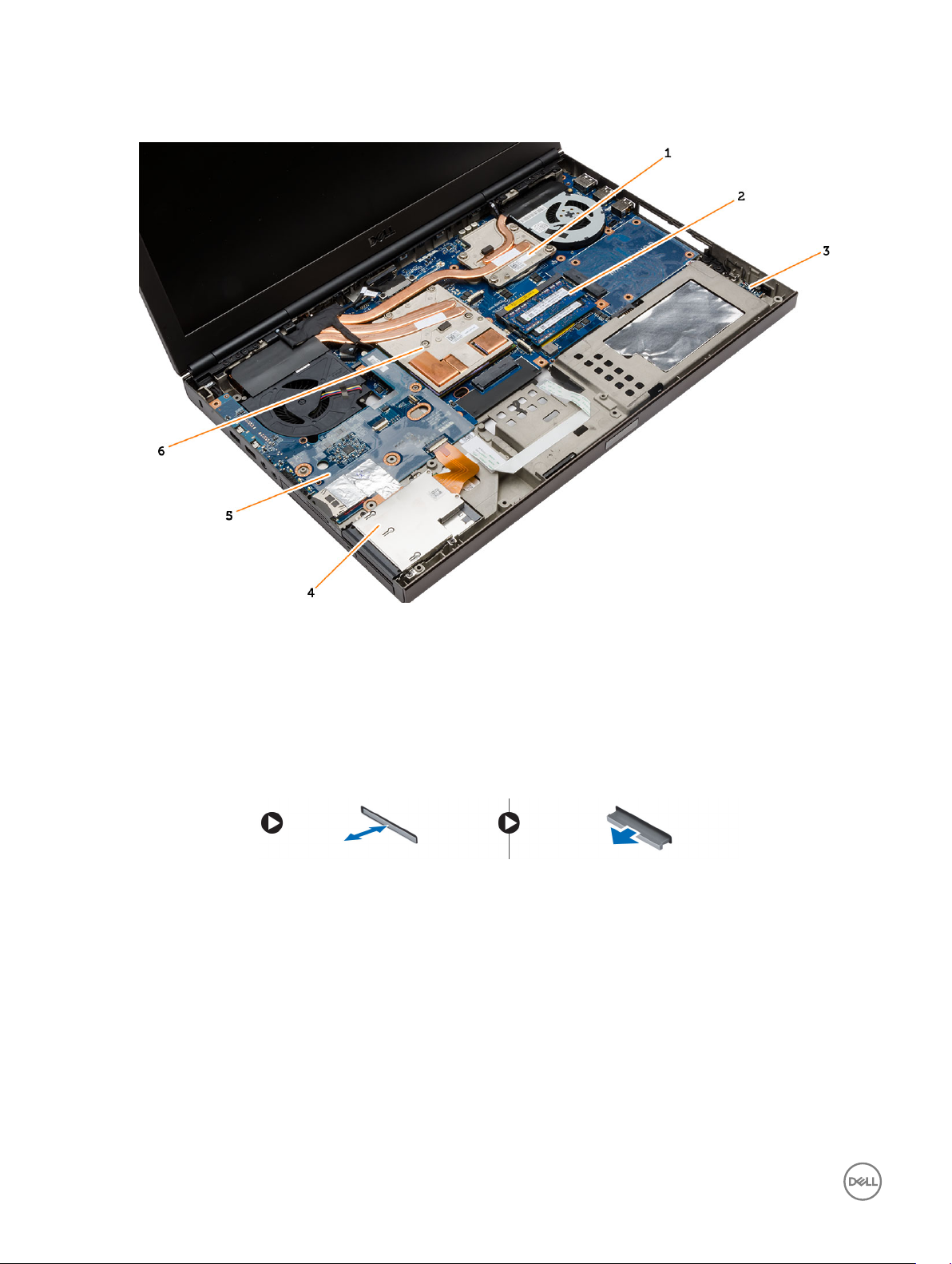
Näkymä sisältä – edestä
1. suorittimen jäähdytyselementti 2. toissijainen muisti
3. Wi-Fi-kytkinkortti 4. Express-korttikehikko
5. I/O-kortti 6. näytönohjaimen jäähdytyselementti
Secure Digital (SD) -kortin irrottaminen
1. Noudata Ennen kuin avaat tietokoneen kannen -kohdan ohjeita.
2. Vapauta SD-kortti tietokoneesta painamalla sitä. Vedä SD-kortti ulos tietokoneesta.
SD-kortin asentaminen
1. Työnnä SD-kortti paikkaansa siten, että se napsahtaa paikoilleen.
2. Noudata Tietokoneen sisällä työskentelyn jälkeen -kohdan ohjeita.
ExpressCard-kortin irrottaminen
1. Noudata Ennen kuin avaat tietokoneen kannen -kohdan ohjeita.
2. Paina ExpressCard-kortti sisään.
3. Vedä ExpressCard-kortti ulos tietokoneesta.
10
Page 11
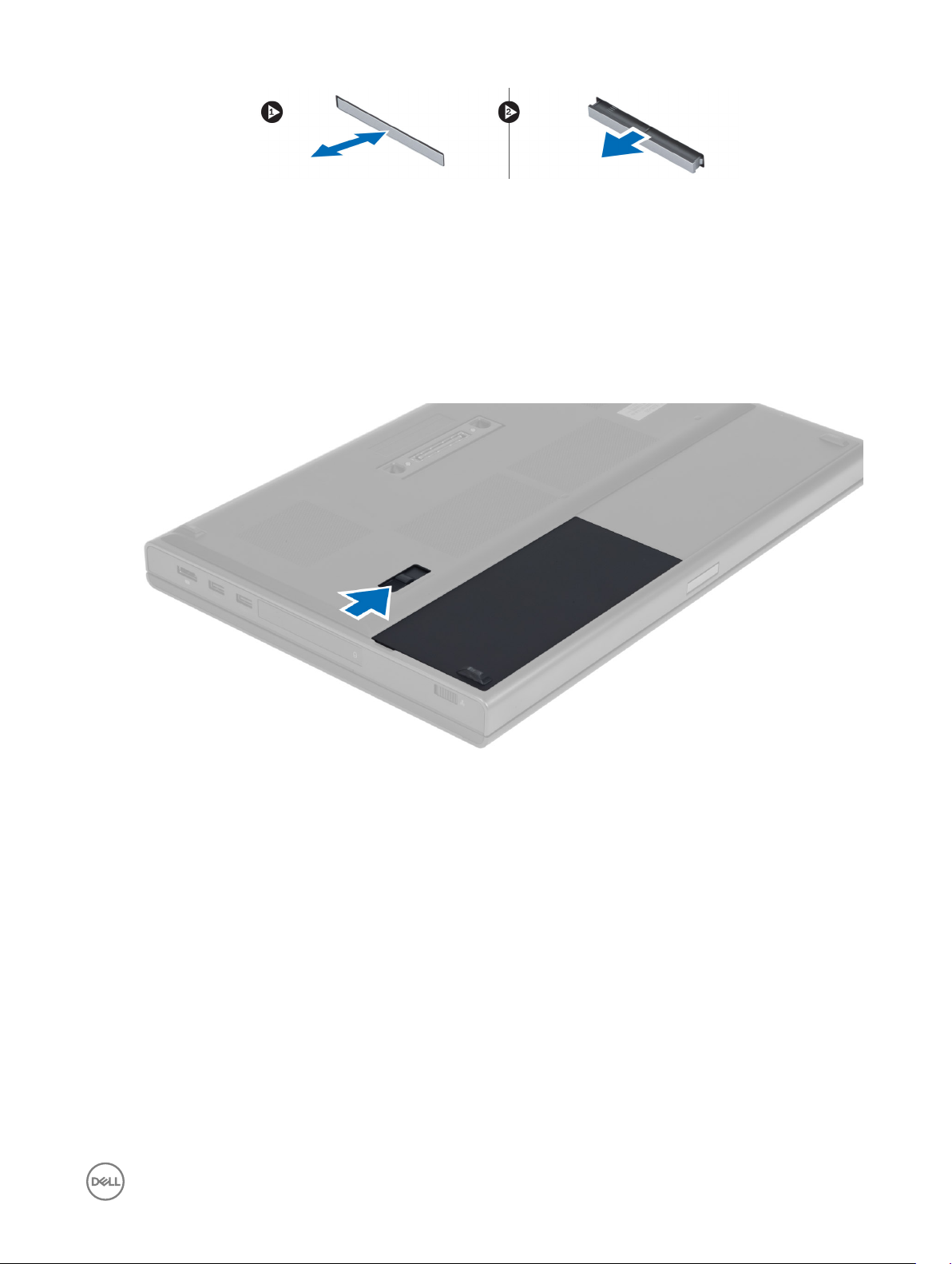
ExpressCard-kortin asentaminen
1. Työnnä ExpressCard-kortti paikkaansa ja paina se pohjaan siten, että se napsahtaa paikalleen.
2. Noudata Tietokoneen sisällä työskentelyn jälkeen -kohdan ohjeita.
Akun irrottaminen
1. Noudata Ennen kuin avaat tietokoneen kannen -kohdan ohjeita.
2. Avaa vapautussalpa vapauttaaksesi akun.
3. Nosta ja irrota akku tietokoneesta.
11
Page 12
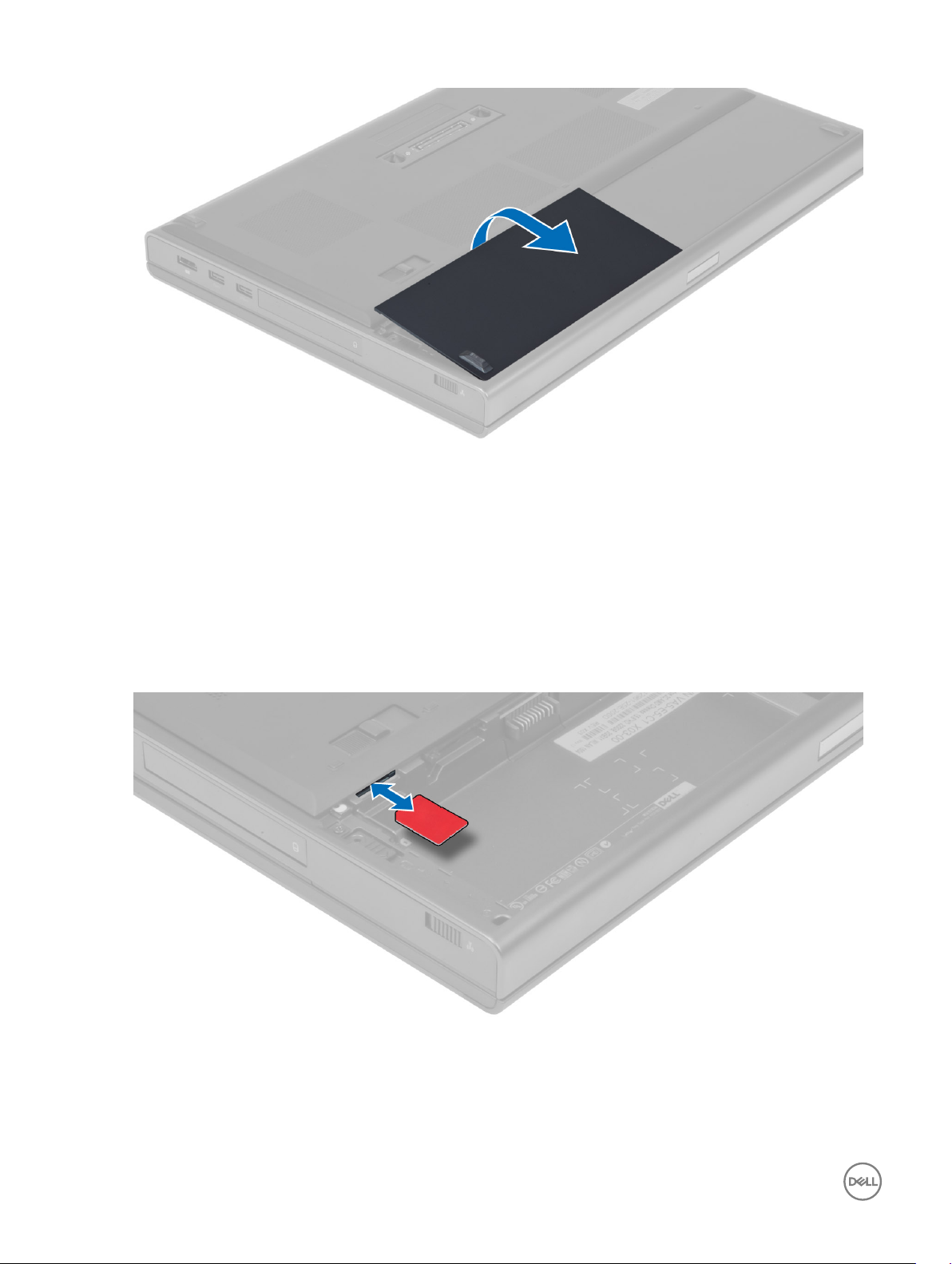
Akun asentaminen
1. Työnnä akku paikkaansa siten, että se napsahtaa paikoilleen.
2. Noudata Tietokoneen sisällä työskentelyn jälkeen -kohdan ohjeita.
Mikro-SIM-kortin irrottaminen
1. Noudata Ennen kuin avaat tietokoneen kannen -kohdan ohjeita.
2. Irrota akku.
3. Vedä mikro-SIM-kortti ulos paikastaan.
Mikro-SIM-kortin asentaminen
1. Työnnä mikro-SIM-kortti paikkaansa.
2. Asenna akku.
12
Page 13
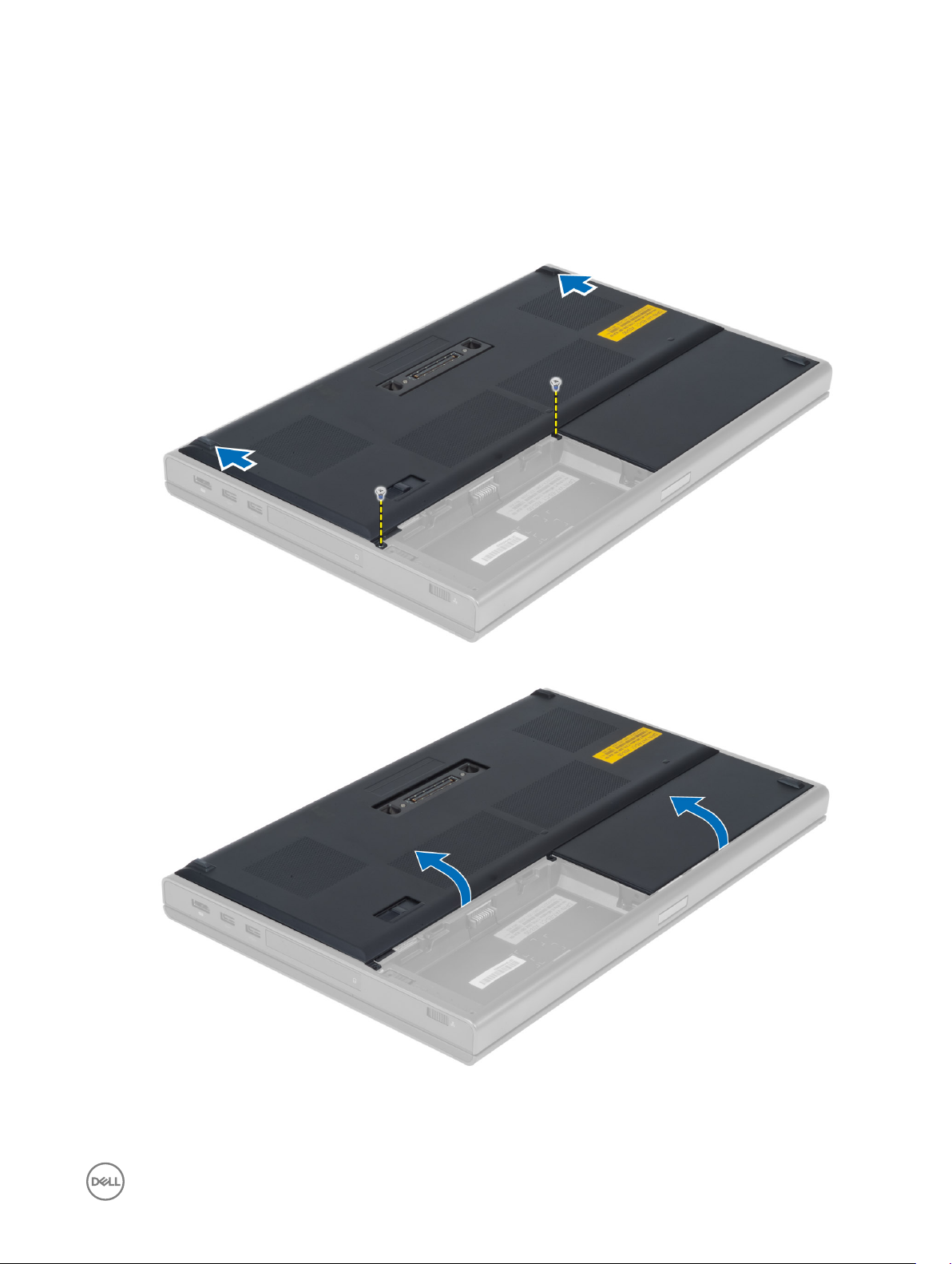
3. Noudata Tietokoneen sisällä työskentelyn jälkeen -kohdan ohjeita.
Rungon suojuksen irrottaminen
1. Noudata Ennen kuin avaat tietokoneen kannen -kohdan ohjeita.
2. Irrota akku.
3. Irrota ruuvit, joilla rungon suojus on kiinnitetty tietokoneeseen. Irrota rungon suojus painamalla tietokoneen takaosassa olevia
kumikielekkeitä.
4. Nosta rungon suojus irti tietokoneesta.
13
Page 14
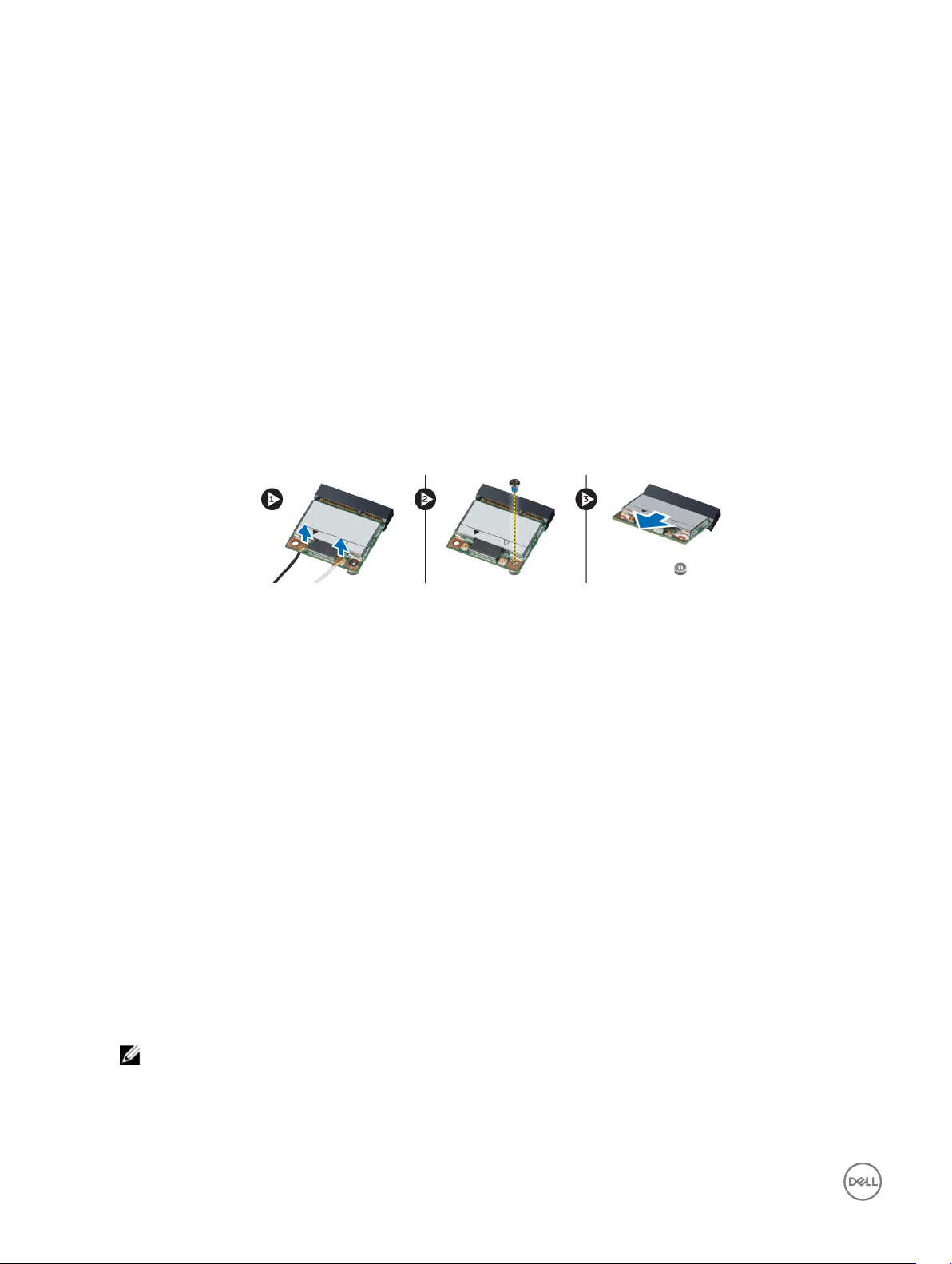
Rungon suojuksen asentaminen
1. Liu'uta rungon suojusta sisään ja aseta se paikalleen tietokoneeseen ruuvinreikien kohdalle.
2. Kiristä ruuvit, joilla rungon suojus kiinnittyy tietokoneeseen.
3. Asenna akku.
4. Noudata Tietokoneen sisällä työskentelyn jälkeen -kohdan ohjeita.
WLAN-kortin irrottaminen
1. Noudata Ennen kuin avaat tietokoneen kannen -kohdan ohjeita.
2. Irrota seuraavat:
a. akku
b. rungon suojus
3. Poista WLAN-kortti tietokoneesta seuraavasti:
a. Irrota ja vapauta WLAN-korttiin kiinnitetyt antennikaapelit.
b. Irrota ruuvi, jolla WLAN-kortti on kiinnitetty tietokoneeseen.
c. Irrota WLAN-kortti tietokoneesta.
WLAN-kortin asentaminen
1. Aseta WLAN-kortti paikalleen tietokoneeseen.
2. Paina WLAN-kortti alas ja kiinnitä WLAN-kortti tietokoneeseen kiristämällä ruuvi.
3. Reititä antennikaapelit reitityskanavan läpi ja liitä ne WLAN-korttiin.
4. Asenna seuraavat:
a. rungon suojus
b. akku
5. Noudata Tietokoneen sisällä työskentelyn jälkeen -kohdan ohjeita.
WWAN-kortin irrottaminen (valinnainen)
1. Noudata Ennen kuin avaat tietokoneen kannen -kohdan ohjeita.
2. Irrota seuraavat:
a. akku
b. rungon suojus
3. Poista WWAN-kortti seuraavasti:
a. Irrota ja vapauta WWAN-korttiin kiinnitetyt antennikaapelit.
b. Irrota ruuvi, jolla WWAN-kortti on kiinnitetty tietokoneeseen.
c. Irrota WWAN-kortti tietokoneesta.
HUOMAUTUS: WWAN-kortin sijainti saattaa poiketa kuvissa ilmaistusta sijainnista.
14
Page 15
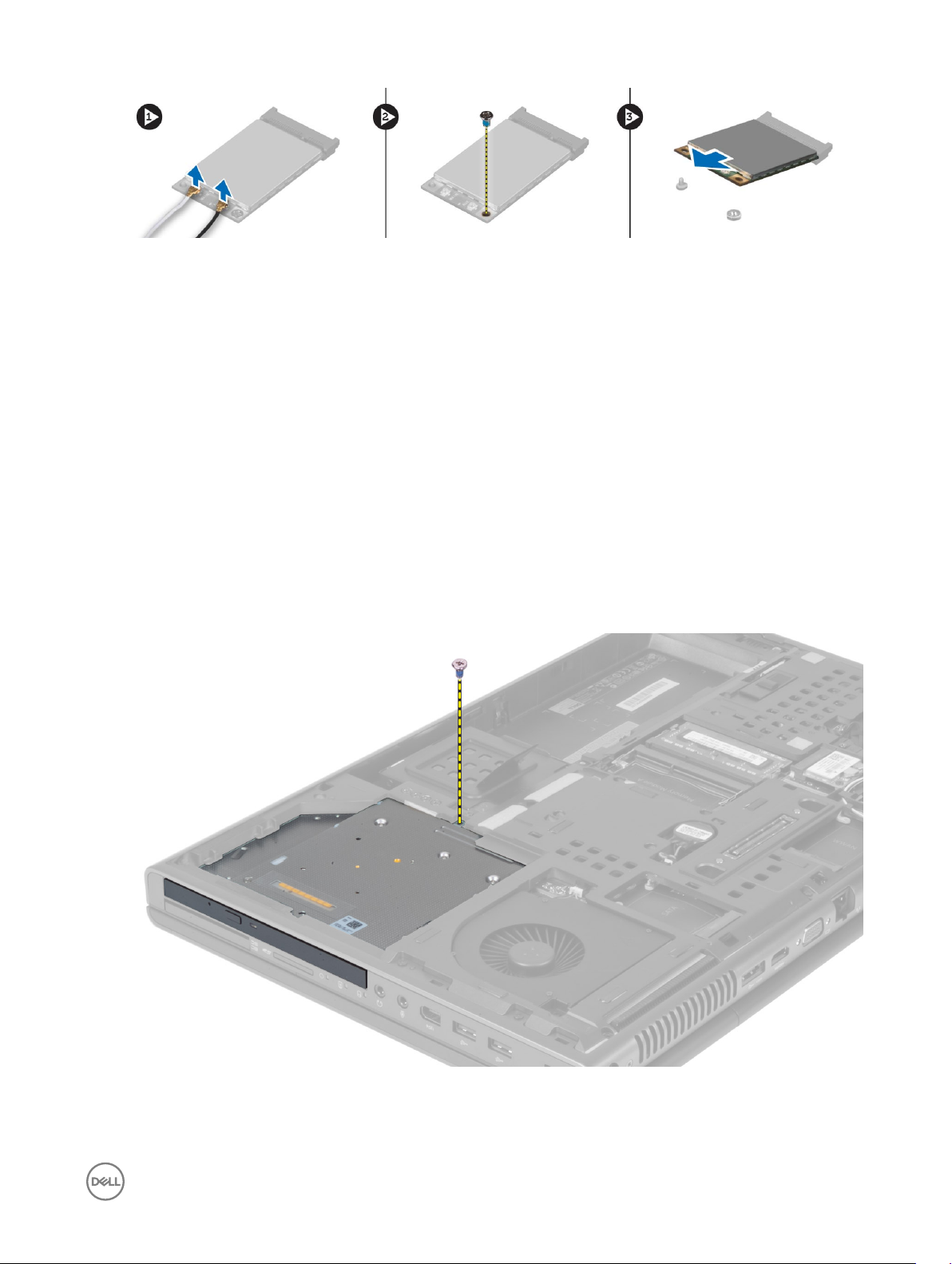
WWAN-kortin asentaminen (valinnainen)
1. Liu'uta WWAN-kortti WWAN-korttipaikkaan.
2. Paina WWAN-kortti alas ja kiinnitä WWAN-kortti tietokoneeseen kiristämällä ruuvi.
3. Reititä antennikaapelit reitityskanavien läpi ja liitä ne WWAN-korttiin.
4. Asenna seuraavat:
a. rungon suojus
b. akku
5. Noudata Tietokoneen sisällä työskentelyn jälkeen -kohdan ohjeita.
Optisen aseman irrottaminen
1. Noudata Ennen kuin avaat tietokoneen kannen -kohdan ohjeita.
2. Irrota seuraavat:
a. akku
b. rungon suojus
3. Irrota ruuvi, jolla optinen asema on kiinnitetty tietokoneeseen.
4. Väännä ja liu'uta optinen asema irti tietokoneesta.
15
Page 16

5. Irrota ruuvit, joilla aseman salpakiinnike on kiinnitetty optiseen asemaan, ja irrota kiinnike.
Optisen aseman asentaminen
1. Kiristä ruuvit, jotka kiinnittävät aseman salvan kiinnikkeen optiseen asemaan.
2. Liu'uta optinen asema paikalleen ja kiristä ruuvi, jolla se kiinnittyy tietokoneeseen.
3. Asenna seuraavat:
a. akku
b. rungon suojus
4. Noudata Tietokoneen sisällä työskentelyn jälkeen -kohdan ohjeita.
Kiintolevyn irrottaminen optisen aseman paikasta
1. Noudata Ennen kuin avaat tietokoneen kannen -kohdan ohjeita.
2. Irrota seuraavat:
16
Page 17
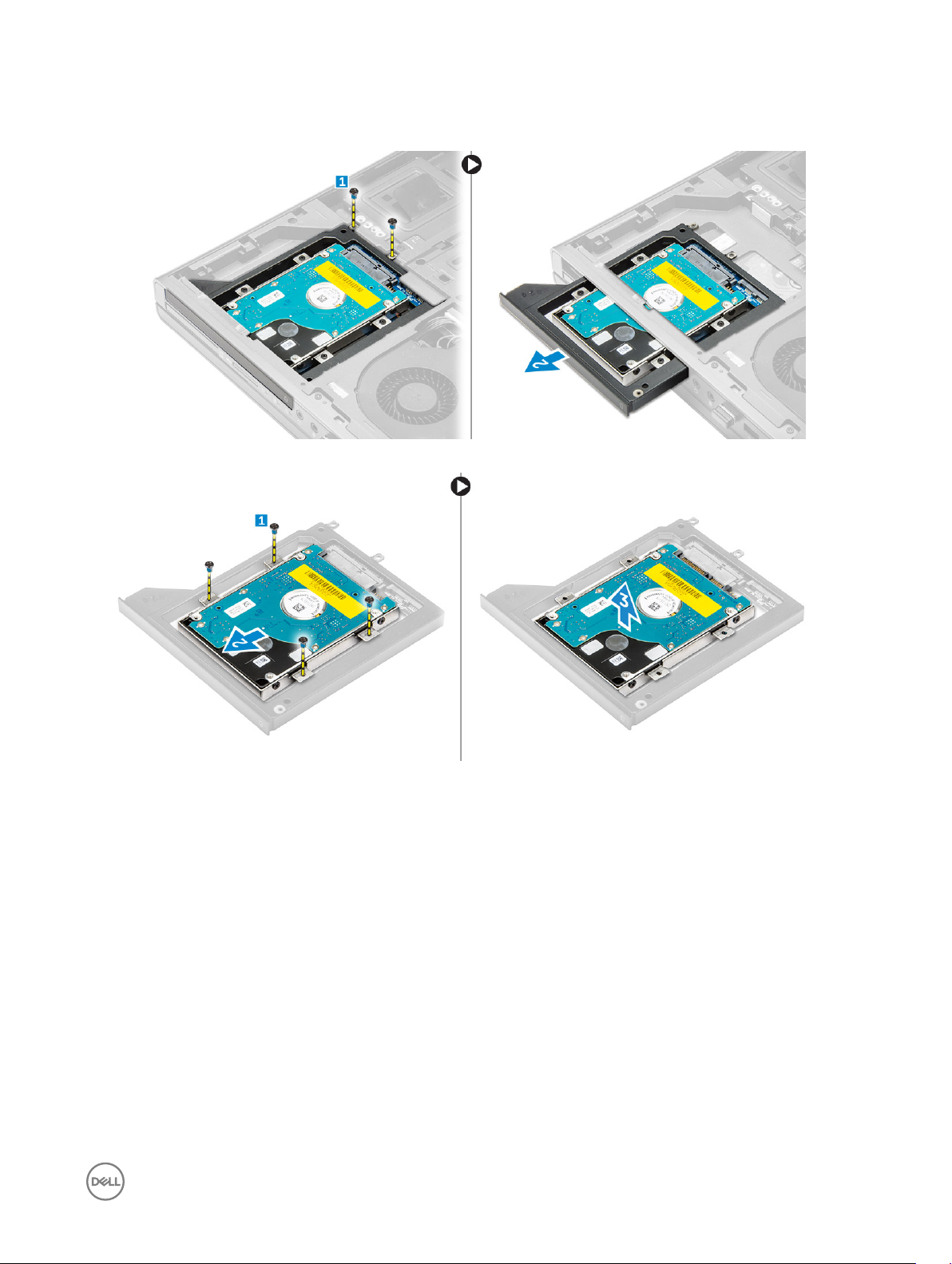
a. akku
b. rungon suojus
3. Irrota ruuvit, joilla kiintolevy kiinnittyy tietokoneeseen. Vedä kiintolevy ulos tietokoneesta.
4. Irrota ruuvit, joilla kiintolevy kiinnittyy kiintolevyn kehikkoon. Vedä kiintolevy ulos kiintolevyn kehikosta.
Kiintolevyn asentaminen optisen aseman paikkaan
1. Aseta kiintolevy kehikkoonsa.
2. Kiristä ruuvit, jotka kiinnittävät kiintolevyn.
3. Aseta kiintolevy tietokoneeseen siten, että se napsahtaa paikalleen.
4. Kiristä ruuvit, joilla kiintolevy kiinnittyy tietokoneeseen.
5. Asenna seuraavat:
a. rungon suojus
b. akku
6. Noudata Tietokoneen sisällä työskentelyn jälkeen -kohdan ohjeita.
Ensisijainen kiintolevy -aseman irrottaminen
1. Noudata Ennen kuin avaat tietokoneen kannen -kohdan ohjeita.
2. Irrota seuraavat:
a. akku
17
Page 18
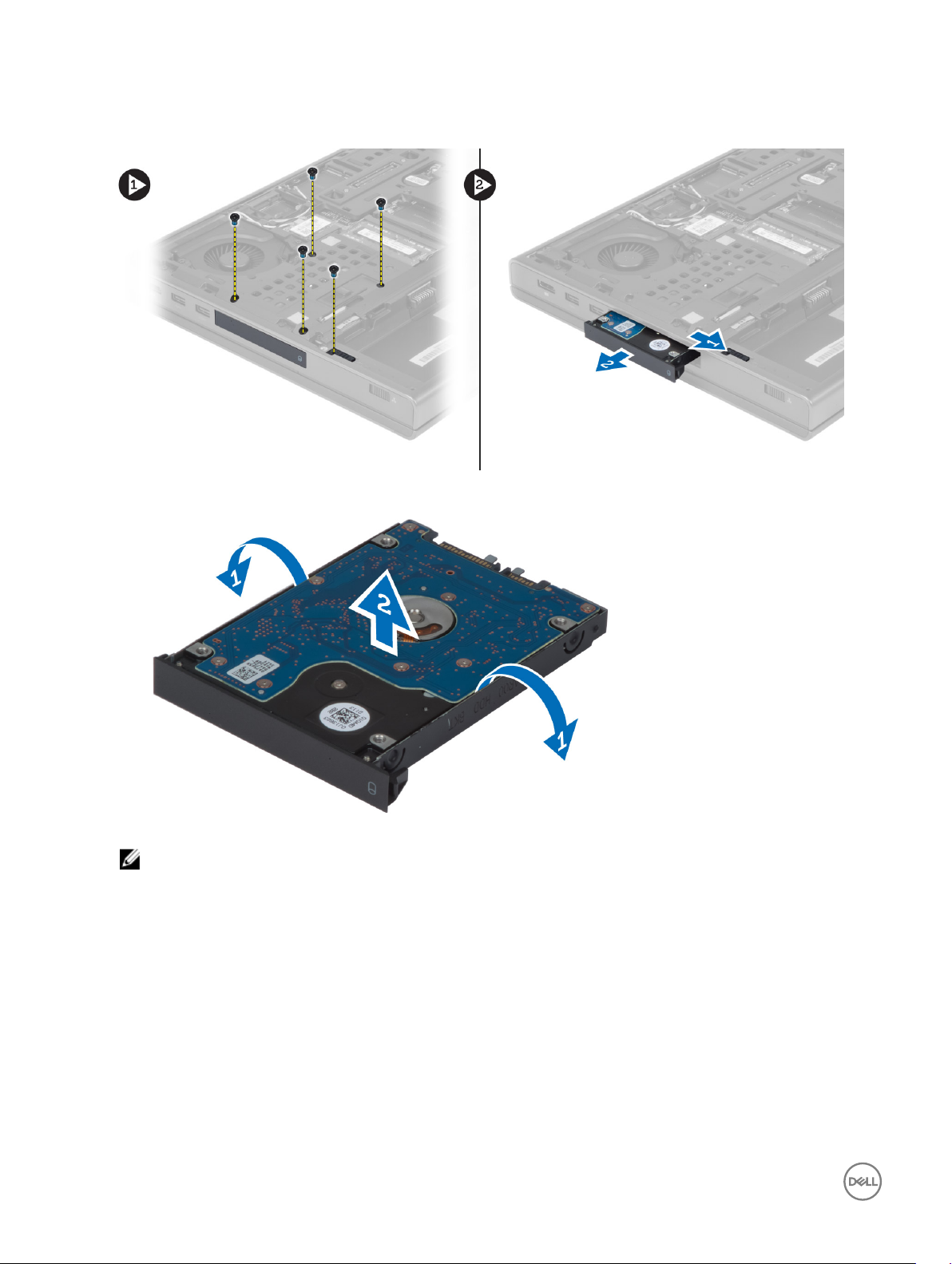
b. rungon suojus
3. Irrota ruuvit, joilla ensisijainen kiintolevy -asema kiinnittyy tietokoneeseen. Liu'uta ensisijainen kiintolevy -aseman salpa avoimeen
asentoon ja vedä kiintolevy ulos tietokoneesta.
4. Taivuta kiintolevytelinettä ulospäin ja vedä kiintolevy ulos telineestä.
HUOMAUTUS: 7 mm:n kiintolevyjen kiinnikkeisiin on asennettu kumitäyte. Se on suunniteltu ehkäisemään tärinät ja
auttamaan 7 mm:n kiintolevyjen asennuksessa. 9 mm:n kiintolevyt eivät tarvitse täytettä, kun ne asennetaan
kiintolevyn kiinnikkeeseen.
Ensisijainen kiintolevy -aseman ansetaminen
1. Asenna ensisijainen kiintolevy -aseman kiinnike ensisijainen kiintolevy -asemaan.
2. Aseta ensisijainen kiintolevy -asema tietokoneeseen siten, että se napsahtaa paikalleen.
3. Kiristä ruuvit, joilla ensisijainen kiintolevy -asema on kiinnitetty tietokoneeseen.
4. Asenna seuraavat:
a. rungon suojus
b. akku
5. Noudata Tietokoneen sisällä työskentelyn jälkeen -kohdan ohjeita.
18
Page 19
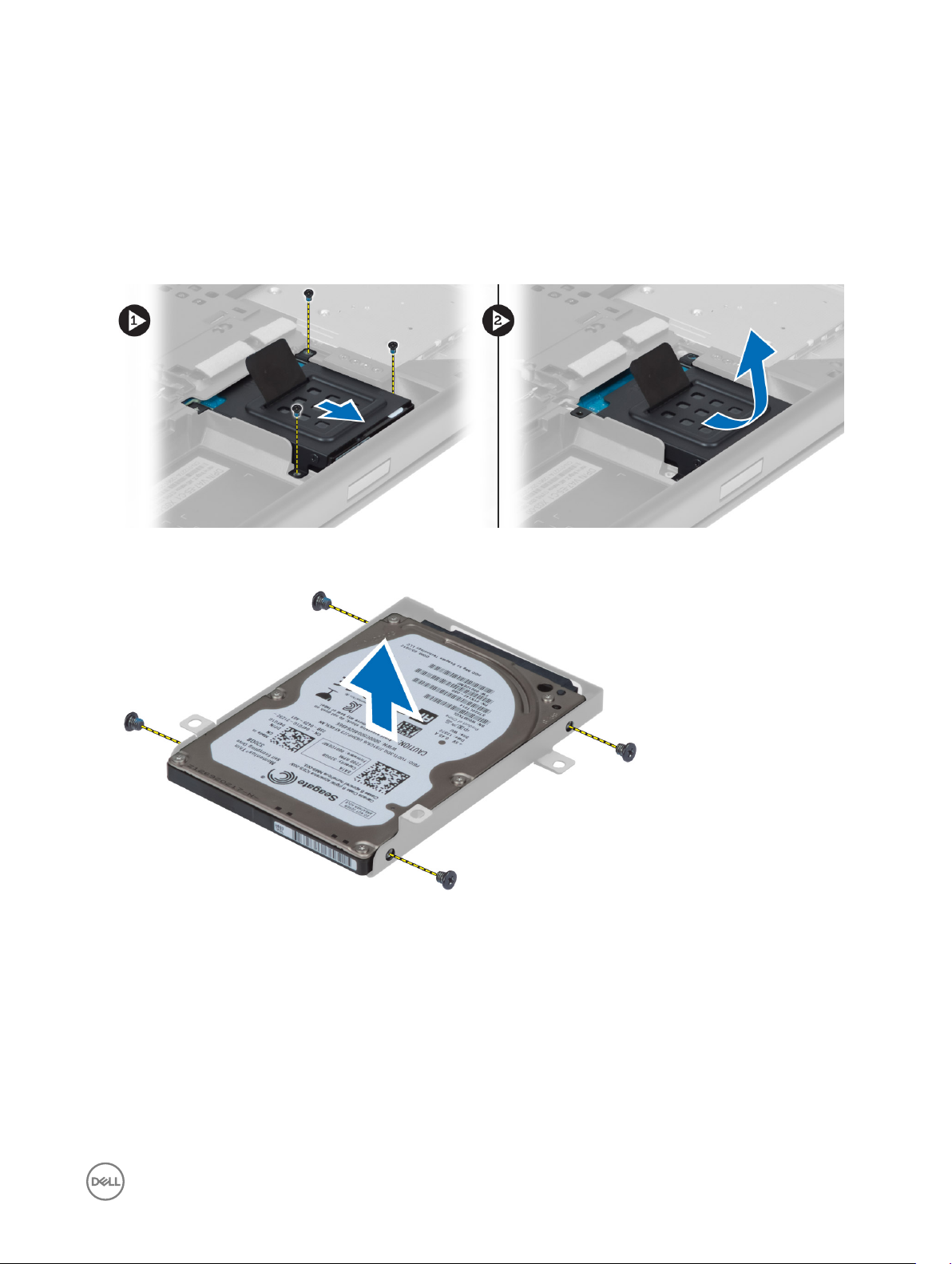
Toissijaisen kiintolevyn irrottaminen
1. Noudata Ennen kuin avaat tietokoneen kannen -kohdan ohjeita.
2. Irrota seuraavat:
a. akku
b. rungon suojus
3. Irrota ruuvi, jolla toissijainen kiintolevy on kiinnitetty paikalleen.
4. Vedä kielekettä ylöspäin ja irrota toissijainen kiintolevy tietokoneesta.
5. Irrota ruuvi, jolla toissijainen kiintolevy on kiinnitetty telineeseen.
6. Irrota toissijainen kiintolevy telineestä.
Toissijaisen kiintolevyn asentaminen
1. Asenna toissijaisen kiintolevyn teline toissijaiseen kiintolevyyn.
2. Kiristä ruuvi, jolla toissijaisen kiintolevyn teline kiinnitetään.
3. Asenna toissijainen kiintolevy tietokoneeseen.
4. Kiristä ruuvi, jolla toissijainen kiintolevy kiinnitetään tietokoneeseen.
5. Asenna seuraavat:
a. rungon suojus
b. akku
6. Noudata Tietokoneen sisällä työskentelyn jälkeen -kohdan ohjeita.
19
Page 20
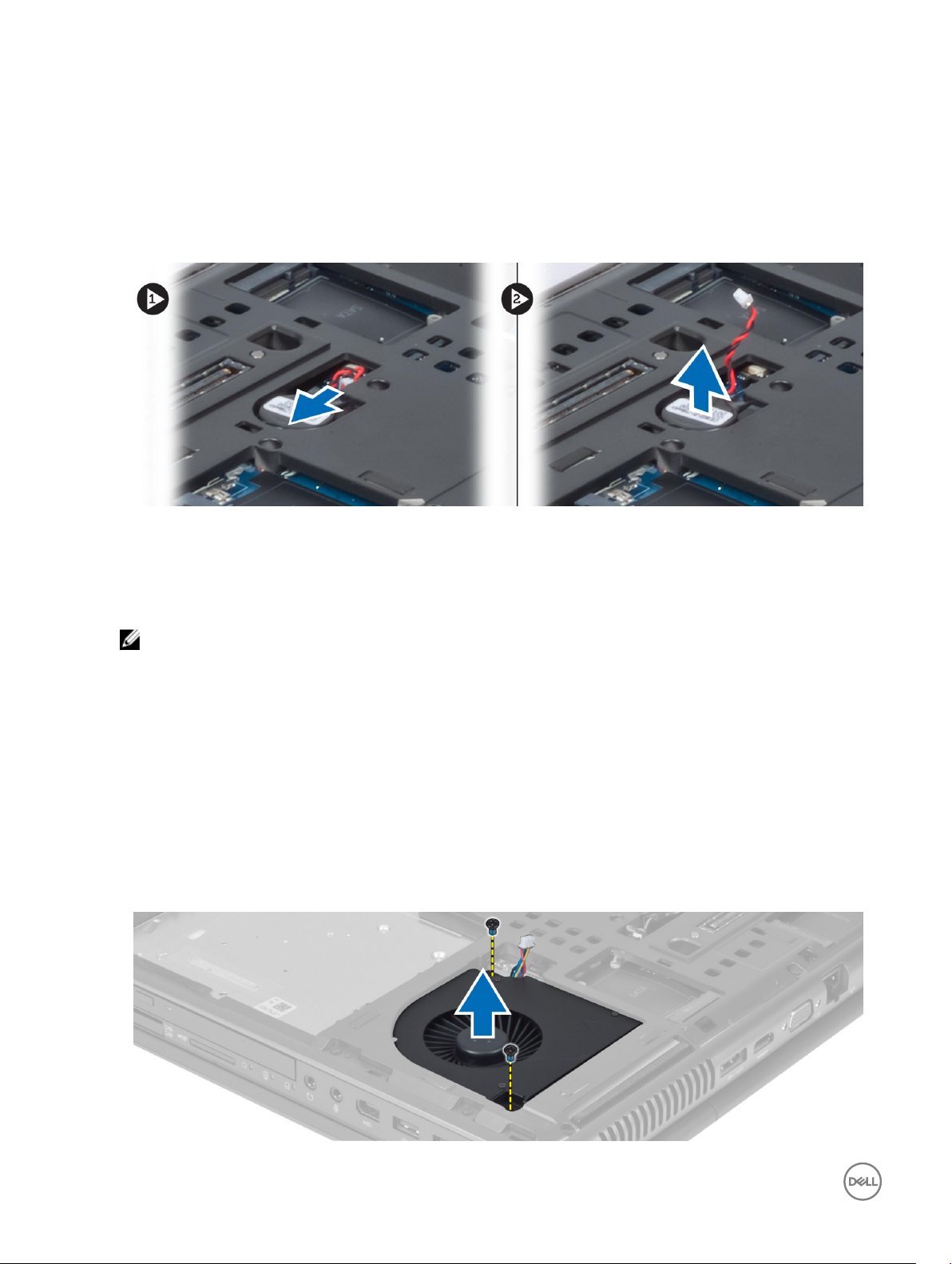
Nappipariston irrottaminen
1. Noudata Ennen kuin avaat tietokoneen kannen -kohdan ohjeita.
2. Irrota seuraavat:
a. akku
b. rungon suojus
3. Irrota nappipariston kaapeli. Väännä nappiparistoa ylöspäin ja irrota se tietokoneesta.
Nappipariston asentaminen
1. Asenna nappiparisto paikalleen tietokoneeseen.
2. Kytke nappipariston kaapeli.
HUOMAUTUS: Varmista, että nappipariston kaapeli ei tule ulos sen kotelosta.
3. Asenna seuraavat:
a. rungon suojus
b. akku
4. Noudata Tietokoneen sisällä työskentelyn jälkeen -kohdan ohjeita.
Suorittimen tuulettimen irrottaminen
1. Noudata Ennen kuin avaat tietokoneen kannen -kohdan ohjeita.
2. Irrota seuraavat:
a. akku
b. rungon suojus
3. Irrota ruuvit, joilla suorittimen tuuletin on kiinnitetty tietokoneeseen. Irrota suorittimen tuuletin tietokoneesta.
20
Page 21
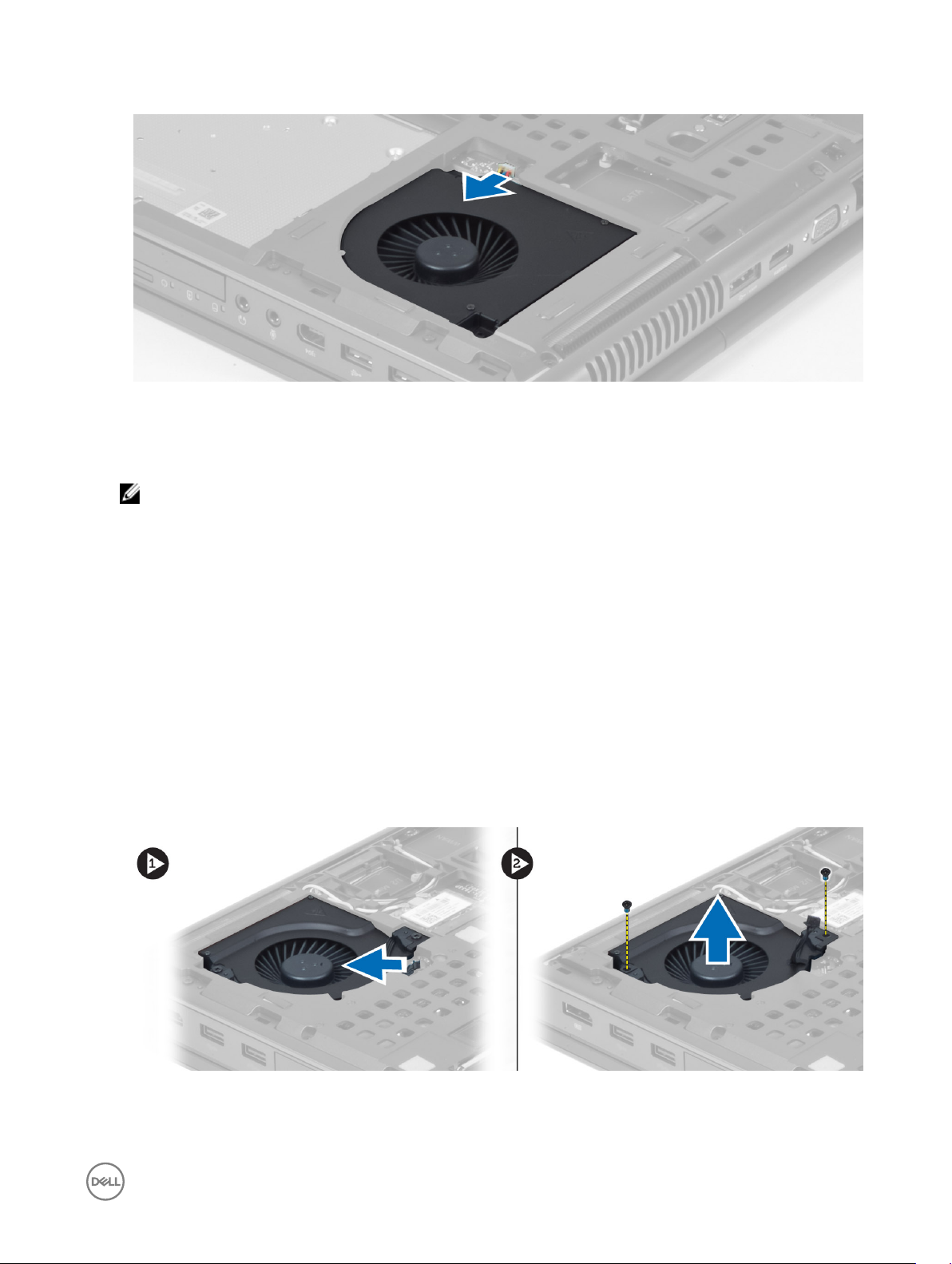
4. Irrota suorittimen tuulettimen kaapeli.
Suorittimen tuulettimen asentaminen
1. Kiinnitä suorittimen tuulettimen kaapeli.
HUOMAUTUS: Varmista, että suorittimen tuulettimen kaapeli ei tule ulos sen kotelosta.
2. Aseta suorittimen tuuletin paikalleen tietokoneeseen.
3. Kiristä ruuvit, joilla suorittimen tuuletin kiinnittyy tietokoneeseen.
4. Asenna seuraavat:
a. rungon suojus
b. akku
5. Noudata Tietokoneen sisällä työskentelyn jälkeen -kohdan ohjeita.
Näytönohjaimen tuulettimen irrottaminen
1. Noudata Ennen kuin avaat tietokoneen kannen -kohdan ohjeita.
2. Irrota seuraavat:
a. akku
b. rungon suojus
3. Irrota ruuvit, joilla näytönohjaimen tuuletin on kiinnitetty tietokoneeseen. Irrota näytönohjaimen tuuletin tietokoneesta. Irrota
näytönohjaimen tuulettimen kaapeli.
21
Page 22
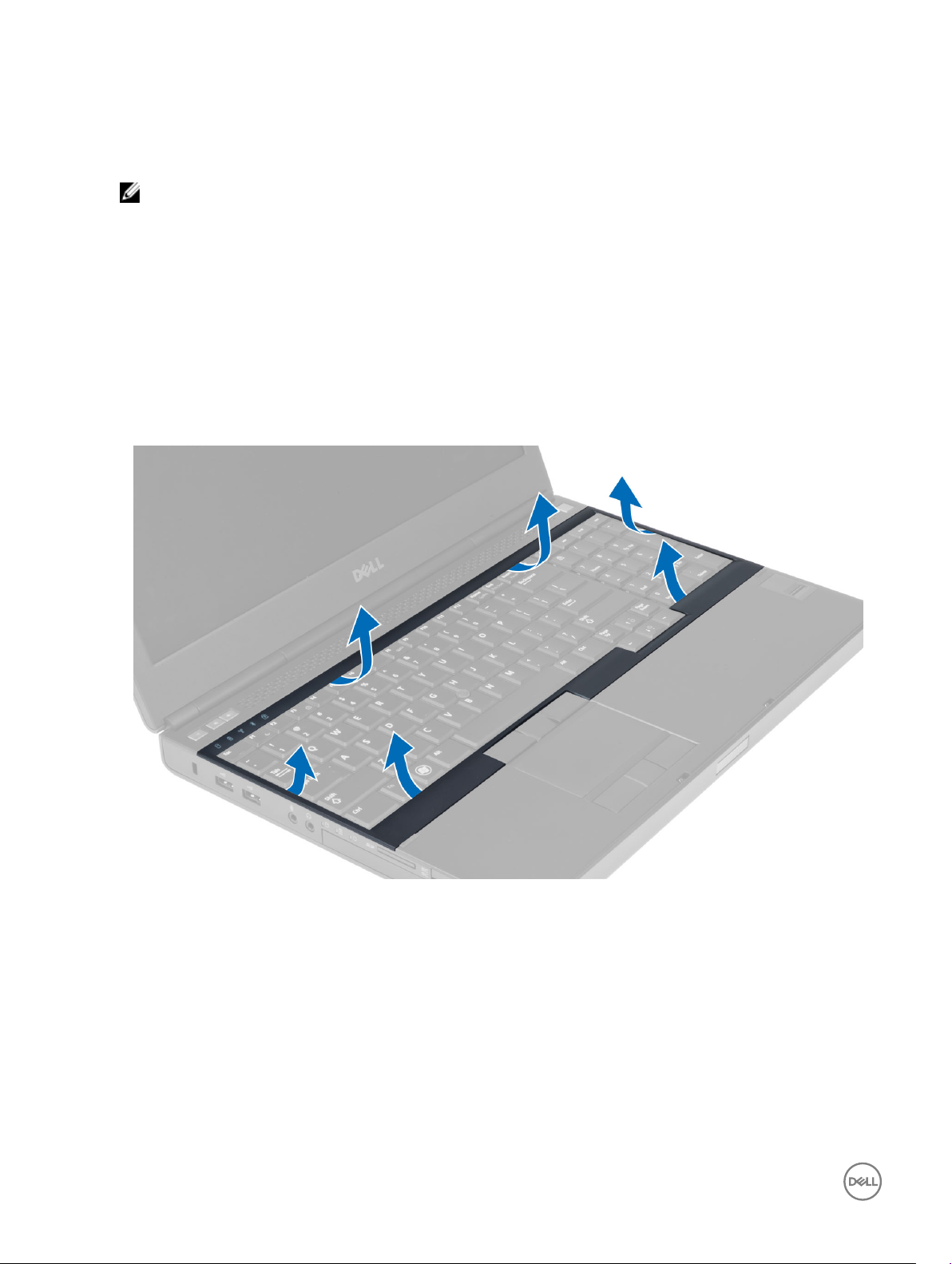
Näytönohjaimen tuulettimen asentaminen
1. Kytke näytönohjaimen tuulettimen kaapeli.
HUOMAUTUS: Varmista, että näytönohjaimen tuulettimen kaapeli ei tule ulos sen kotelosta.
2. Aseta näytönohjaimen tuuletin paikalleen ja kiristä kiinnitysruuvit.
3. Asenna seuraavat:
a. rungon suojus
b. akku
4. Noudata Tietokoneen sisällä työskentelyn jälkeen -kohdan ohjeita.
Näppäimistön kehyksen irrottaminen
1. Noudata Ennen kuin avaat tietokoneen kannen -kohdan ohjeita.
2. Irrota akku.
3. Kankea näppäimistön kehys ylös alkaen alaosasta ja edeten yläreunaa pitkin. Irrota näppäimistön kehys.
Näppäimistön kehyksen asentaminen
1. Työnnä näppäimistön kehystä edestä ja kohdista se paikalleen tietokoneeseen. Varmista, että vasemmassa kulmassa oleva
kieleke napsahtaa paikalleen.
22
Page 23
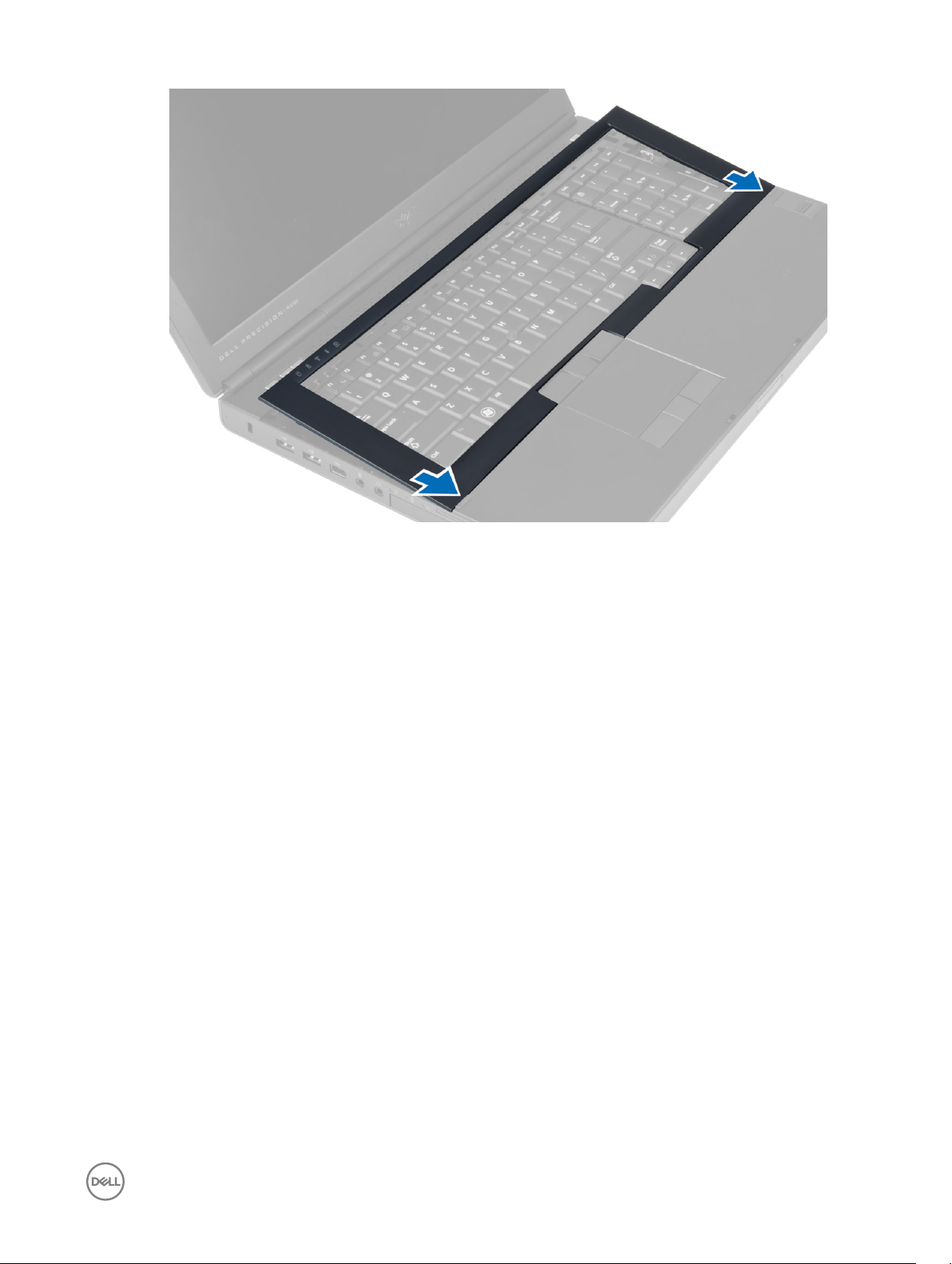
2. Painele näppäimistön kehyksen reunoja siten, että se napsahtaa paikoilleen.
3. Asenna akku.
4. Noudata Tietokoneen sisällä työskentelyn jälkeen -kohdan ohjeita.
Näppäimistön irrottaminen
1. Noudata Ennen kuin avaat tietokoneen kannen -kohdan ohjeita.
2. Irrota seuraavat:
a. akku
b. näppäimistön kehys
3. Irrota ruuvit, joilla näppäimistö kiinnittyy tietokoneeseen.
23
Page 24

4. Irrota näppäimistö tietokoneesta alkaen näppäimistön alaosasta ja käännä näppäimistö ympäri.
5. Irrota näppäimistön datakaapeli emolevystä ja irrota näppäimistö.
24
Page 25

Näppäimistön asentaminen
1. Kiinnitä näppäimistön datakaapeli emolevyyn.
HUOMAUTUS: Varmista, että taitat näppäimistön datakaapelin täsmällisesti kohdalleen.
2. Kohdista näppäimistö paikalleen painamalla.
3. Kiristä näppäimistön kiinnitysruuvit.
4. Kiinnitä näppäimistö tietokoneeseen painamalla seuraavien näppäinten kohdalta:
a. näppäinten <R> , <T> , <F> ja <G> keskikohta
b. näppäin <9>
c. numeronäppäimistön näppäin <9>
25
Page 26

5. Asenna seuraavat:
a. näppäimistön kehys
b. akku
6. Noudata Tietokoneen sisällä työskentelyn jälkeen -kohdan ohjeita.
Ensisijaisen muistin irrottaminen
1. Noudata Ennen kuin avaat tietokoneen kannen -kohdan ohjeita.
2. Irrota seuraavat:
a. akku
b. rungon suojus
3. Väännä ensisijaisen muistin kiinnikkeitä pois päin, kunnes muisti ponnahtaa ulos. Nosta ensisijainen muisti irti tietokoneesta.
Ensisijaisen muistin asentaminen
1. Aseta ensisijainen muisti muistikantaan.
2. Kiinnitä ensisijainen muisti emolevyyn painamalla kiinnikkeitä.
3. Asenna seuraavat:
a. rungon suojus
b. akku
4. Noudata Tietokoneen sisällä työskentelyn jälkeen -kohdan ohjeita.
26
Page 27

Toissijaisen muistin irrottaminen
1. Noudata Ennen kuin avaat tietokoneen kannen -kohdan ohjeita.
2. Irrota seuraavat:
a. akku
b. näppäimistön kehys
c. näppäimistö
3. Irrota ruuvi, jolla muistin suojus on kiinnitetty tietokoneeseen. Nosta muistin suojus irti tietokoneesta.
4. Väännä muistimoduulin kiinnikkeitä pois päin, kunnes muisti ponnahtaa ulos. Nosta muistimoduuli irti tietokoneesta.
Toissijaisen muistin asentaminen
1. Aseta toissijainen muisti muistikantaan.
2. Kiinnitä muistikampa emolevyyn painamalla kiinnikkeitä.
3. Aseta muistin suojus paikalleen tietokoneeseen ja kiristä kiinnitysruuvi.
4. Asenna seuraavat:
a. näppäimistö
b. näppäimistön kehys
c. akku
5. Noudata Tietokoneen sisällä työskentelyn jälkeen -kohdan ohjeita.
Näytön kehyksen irrottaminen
1. Noudata Tietokoneen sisällä työskentelyn jälkeen -kohdan ohjeita.
2. Irrota akku.
3. Väännä näytön kehyksen alareuna ylös.
27
Page 28

4. Irrota näytön kehys tietokoneesta vääntämällä kehyksen sivut ja yläreuna irti.
Näytön kehyksen asentaminen
1. Työnnä näytön kehystä alaosasta ja paina kehystä.
28
Page 29

2. Käy koko kehys läpi, kunnes se napsahtaa paikalleen näyttökokoonpanoon.
3. Asenna akku.
4. Noudata Tietokoneen sisällä työskentelyn jälkeen -kohdan ohjeita.
Kameran irrottaminen
1. Noudata Ennen kuin avaat tietokoneen kannen -kohdan ohjeita.
2. Irrota seuraavat:
a. akku
b. näytön kehys
3. Irrota kamera seuraavasti:
a. Irrota kamerakaapeli.
b. Irrota ruuvi, jolla kameramoduuli on kiinnitetty tietokoneeseen.
c. Irrota kameramoduuli tietokoneesta.
29
Page 30

Kameran asentaminen
1. Kytke kamerakaapeli.
2. Aseta kameramoduuli paikalleen tietokoneeseen.
3. Kiristä ruuvi, jolla kameramoduuli kiinnittyy tietokoneeseen.
4. Asenna seuraavat:
a. näytön kehys
b. akku
5. Noudata Tietokoneen sisällä työskentelyn jälkeen -kohdan ohjeita.
Näyttöpaneelin irrottaminen
1. Noudata Ennen kuin avaat tietokoneen kannen -kohdan ohjeita.
2. Irrota seuraavat:
a. akku
b. näytön kehys
3. Irrota ruuvit, joilla näyttöpaneeli on kiinnitetty näyttöön. Käännä näyttöpaneeli sitten ympäri.
4. Vedä LVDS-kaapelin näyttöpaneeliin kiinnittävä teippi irti.
30
Page 31

5. Irrota LVDS-kaapeli.
6. Irrota ruuvit, joilla näytön kiinnikkeet on kiinnitetty näyttöpaneeliin. Irrota näytön kiinnikkeet näyttöpaneelista vetämällä.
31
Page 32

Näyttöpaneelin asentaminen
1. Kohdista näyttökiinnikkeet näyttöpaneeliin.
2. Kiristä ruuvit, joilla näyttökiinnikkeet on kiinnitetty näyttöpaneeliin.
3. Liitä LVDS-kaapeli ja kiinnitä tarra.
4. Aseta näyttöpaneeli alkuperäiseen paikkaansa tietokoneeseen.
5. Kiristä ruuvit, jotka kiinnittävät näyttöpaneelin näyttöön.
6. Asenna seuraavat:
a. näytön kehys
b. akku
7. Noudata Tietokoneen sisällä työskentelyn jälkeen -kohdan ohjeita.
Kämmentuen irrottaminen
1. Noudata Ennen kuin avaat tietokoneen kannen -kohdan ohjeita.
2. Irrota seuraavat:
a. akku
b. rungon suojus
c. näppäimistön kehys
d. näppäimistö
e. optinen asema
f. ensisijainen kiintolevy
g. toissijainen kiintolevy (jos käytettävissä)
3. Vedä älykortin kaapelin tietokoneeseen kiinnittävä teippi irti.
32
Page 33

4. Irrota älykortin kaapeli tietokoneesta.
5. Irrota ruuvit tietokoneen pohjasta.
33
Page 34

6. Vedä mediakortin kaapelin ja kaiutinkaapelin kiinnittävä teippi irti kämmentuesta.
7. Irrota mediakortin kaapeli ja kaiutinkaapeli emolevystä.
8. Vedä kosketuslevyn kaapelin kämmentukeen kiinnittävä teippi irti.
34
Page 35

9. Irrota kosketuslevyn kaapeli emolevystä.
10. Irrota virtapainikkeen kaapeli emolevystä.
11. Irrota ruuvit, joilla kämmentuki on kiinnitetty tietokoneeseen.
35
Page 36

12. Nosta kämmentuen vasenta reunaa. Irrota kämmentuen oikealla reunalla olevat kielekkeet ja irrota kämmentuki tietokoneesta.
Kämmentuen asentaminen
1. Kohdista kämmentuki paikalleen tietokoneeseen ja paina osoitettuja kohtia, kunnes se napsahtaa paikalleen.
36
Page 37

2. Kiristä ruuvit, joilla kämmentuki kiinnittyy tietokoneeseen.
3. Kytke seuraavat kaapelit:
a. virtapainike
b. kosketuslevy
c. mediakortti
d. kaiutin
4. Liitä mediakortin kaapelin, kaiutinkaapelin ja kosketuslevyn kaapelin kiinnittävä teippi kämmentukeen.
5. Kiristä tietokoneen pohjassa olevat ruuvit.
6. Liitä älykortin kaapeli ja teippi, jolla se kiinnitetään tietokoneeseen.
7. Asenna seuraavat:
a. toissijainen kiintolevy (jos käytettävissä)
b. ensisijainen kiintolevy
c. optinen asema
d. näppäimistö
e. näppäimistön kehys
f. rungon suojus
g. akku
8. Noudata Tietokoneen sisällä työskentelyn jälkeen -kohdan ohjeita.
ExpressCard-moduulin irrottaminen
1. Noudata Ennen kuin avaat tietokoneen kannen -kohdan ohjeita.
2. Irrota seuraavat:
a. ExpressCard
b. akku
c. rungon suojus
d. näppäimistön kehys
e. näppäimistö
f. optinen asema
37
Page 38

g. ensisijainen ja toissijainen kiintolevy
h. kämmentuki
3. Irrota:
a. ExpressCard-kortin kaapeli emolevystä
b. USH-kortin kaapeli USH-kortista
4. Irrota ruuvit, joilla ExpressCard-moduuli on kiinnitetty tietokoneeseen, ja irrota ExpressCard-moduuli.
ExpressCard-moduulin asentaminen
1. Aseta ExpressCard-moduulin kehikko lokeroonsa.
2. Kiristä ruuvit, joilla ExpressCard-moduuli kiinnittyy tietokoneeseen
3. Liitä:
a. ExpressCard-kaapeli emolevyyn
b. USH-kortin kaapeli USH-korttiin
4. Asenna seuraavat:
a. kämmentuki
b. ensisijainen ja toissijainen kiintolevy
c. optinen asema
d. näppäimistö
e. näppäimistön kehys
f. rungon suojus
g. akku
h. ExpressCard
5. Noudata Tietokoneen sisällä työskentelyn jälkeen -kohdan ohjeita.
38
Page 39

Jäähdytyselementin irrottaminen
1. Noudata Ennen kuin avaat tietokoneen kannen -kohdan ohjeita.
2. Irrota seuraavat:
a. akku
b. rungon suojus
c. näppäimistön kehys
d. näppäimistö
e. optinen asema
f. ensisijainen ja toissijainen kiintolevy
g. kämmentuki
h. suorittimen tuuletin
3. Löysennä kiinnitysruuveja, joilla jäähdytyselementti on kiinnitetty tietokoneeseen. Nosta jäähdytyselementti pois tietokoneesta.
Jäähdytyselementin asentaminen
1. Asenna jäähdytyselementti paikalleen.
2. Kiinnitä jäähdytyselementti tietokoneeseen kiristämällä ruuvit.
3. Kytke kameran kaapeli emolevyyn.
4. Asenna seuraavat:
a. suorittimen tuuletin
b. kämmentuki
c. ensisijainen ja toissijainen kiintolevy
d. optinen asema
e. näppäimistö
f. näppäimistön kehys
g. rungon suojus
h. akku
5. Noudata Tietokoneen sisällä työskentelyn jälkeen -kohdan ohjeita.
39
Page 40

Suorittimen irrottaminen
1. Noudata Ennen kuin avaat tietokoneen kannen -kohdan ohjeita.
2. Irrota seuraavat:
a. akku
b. rungon suojus
c. näppäimistön kehys
d. näppäimistö
e. optinen asema
f. ensisijainen ja toissijainen kiintolevy
g. kämmentuki
h. suorittimen tuuletin
i. jäähdytyselementti
3. Käännä suorittimen nokkaruuvia vastapäivään. Irrota suoritin tietokoneesta.
Suorittimen asentaminen
1. Kohdista suorittimen lovet ja kanta ja aseta suoritin kantaan.
2. Käännä suorittimen nokkaruuvia myötäpäivään.
3. Asenna seuraavat:
a. jäähdytyselementti
b. suorittimen tuuletin
c. kämmentuki
d. ensisijainen ja toissijainen kiintolevy
e. optinen asema
f. näppäimistö
g. näppäimistön kehys
h. rungon suojus
i. akku
4. Noudata Tietokoneen sisällä työskentelyn jälkeen -kohdan ohjeita.
Näytönohjaimen jäähdytyselementin irrottaminen
1. Noudata Ennen kuin avaat tietokoneen kannen -kohdan ohjeita.
2. Irrota seuraavat:
a. akku
b. rungon suojus
c. näppäimistön kehys
d. näppäimistö
e. optinen asema
f. ensisijainen ja toissijainen kiintolevy
g. kämmentuki
h. jäähdytyselementin tuuletin
i. jäähdytyselementti
40
Page 41

3. Poista näytönohjaimen jäähdytyselementti seuraavasti:
a. Irrota LVDS-kaapeli [1].
b. Irrota ruuvit, joilla LVDS-kaapelin kiinnike kiinnittyy tietokoneeseen. [2]
c. Irrota LVDS-kaapeli, joka kiinnittyy paikoilleen kiinnikkeellä. [3]
4. Löysennä kiinnitysruuveja, joilla näytönohjaimen jäähdytyselementtt kiinnittyy tietokoneeseen [1, 2, 3, 4]. Irrota näytönohjaimen
jäähdytyselementti tietokoneesta.
Näytönohjaimen jäähdytyselementin asentaminen
1. Asenna näytönohjaimen jäähdytyselementti paikkaansa.
2. Kiinnitä näytönohjaimen jäähdytyselementti tietokoneeseen kiristämällä ruuvit.
3. Kytke ja reititä LVDS-kaapeli.
4. Kiristä ruuvit, joilla LVDS-kaapelin kiinnike kiinnittyy tietokoneeseen.
5. Asenna seuraavat:
a. jäähdytyselementti
b. jäähdytyselementin tuuletin
c. kämmentuki
d. ensisijainen ja toissijainen kiintolevy
e. optinen asema
f. näppäimistö
g. näppäimistön kehys
h. rungon suojus
41
Page 42

i. akku
6. Noudata Tietokoneen sisällä työskentelyn jälkeen -kohdan ohjeita.
Näytönohjaimen irrottaminen
1. Noudata Ennen kuin avaat tietokoneen kannen -kohdan ohjeita.
2. Irrota seuraavat:
a. akku
b. rungon suojus
c. näppäimistön kehys
d. näppäimistö
e. optinen asema
f. kiintolevy
g. kämmentuki
h. näytönohjaimen tuuletin
i. näytönohjaimen jäähdytyselementti
3. Suorita seuraavat vaiheet kuvan mukaisesti:
a. Irrota ruuvit, joilla näytönohjain kiinnittyy tietokoneeseen.
b. Irrota näytönohjain tietokoneesta.
Näytönohjaimen asentaminen
1. Työnnä näytönohjain alkuperäiseen paikkaansa tietokoneessa.
2. Kiristä ruuvit, jolla näytönohjain kiinnittyy tietokoneeseen.
3. Asenna seuraavat:
a. näytönohjaimen jäähdytyselementti
b. näytönohjaimen tuuletin
c. kämmentuki
d. kiintolevy
e. optinen asema
f. näppäimistö
g. näppäimistön kehys
h. alaluukku
i. akku
4. Noudata Tietokoneen sisällä työskentelyn jälkeen -kohdan ohjeita.
42
Page 43

I/O-levyn irrottaminen
1. Noudata Ennen kuin avaat tietokoneen kannen -kohdan ohjeita.
2. Irrota seuraavat:
a. SD-kortti
b. akku
c. rungon suojus
d. näppäimistön kehys
e. näppäimistö
f. optinen asema
g. ensisijainen ja toissijainen kiintolevy
h. kämmentuki
3. Poista I/O-kortti seuraavasti:
a. Irrota ExpressCard-moduulin liitin I/O-levystä.
b. Irrota ruuvi, jolla I/O-kortti kiinnittyy tietokoneeseen.
c. Nosta I/O-kortin oikeaa sivua ylöspäin siten, että liitin irtoaa, ja nosta se ulos tietokoneesta.
I/O-levyn asentaminen
1. Liitä I/O-levyn liitin ja liu'uta I/O-levy paikalleen tietokoneeseen.
2. Kiristä ruuvi, jolla I/O-kortti kiinnittyy tietokoneeseen.
3. Liitä ExpressCard-moduulin liitin I/O-levyyn.
4. Asenna seuraavat:
a. kämmentuki
b. ensisijainen ja toissijainen kiintolevy
c. optinen asema
d. näppäimistö
e. näppäimistön kehys
f. rungon suojus
g. akku
43
Page 44

h. SD-kortti
5. Noudata Tietokoneen sisällä työskentelyn jälkeen -kohdan ohjeita.
Näytön irrottaminen
1. Noudata Ennen kuin avaat tietokoneen kannen -kohdan ohjeita.
2. Irrota seuraavat:
a. akku
b. rungon suojus
c. näppäimistön kehys
d. näppäimistö
e. optinen asema
f. ensisijainen ja toissijainen kiintolevy
g. kämmentuki
3. Irrota antennikaapelit langattomista korteista ja työnnä niitä reititysreiästä.
4. Käännä tietokone ja vedä antennikaapelit reititysreiän läpi.
5. Käännä tietokone ylösalaisin ja irrota ruuvit tietokoneen ala- ja takaosasta.
44
Page 45

6. Irrota ruuvit, joilla LVDS (low-voltage dierential signalling) -kaapelikiinnike on kiinnitetty. Irrota LVDS-kaapelikiinnike ja LVDS-
kaapeli ja kamerakaapeli emolevystä.
7. Irrota ruuvit, joilla näyttökokoonpano on kiinnitetty tietokoneeseen. Irrota näyttökokoonpano tietokoneesta.
45
Page 46

Näytön asentaminen
1. Kiristä ruuvit, jotka kiinnittävät näytön paikalleen.
2. Liitä kamera ja LVDS-kaapelit emolevyn oikeisiin liittimiin.
3. Aseta LVDS-kaapelikiinnike paikalleen tietokoneeseen ja kiristä kiinnitysruuvit.
4. Ohjaa kaapelit reititysohjainten läpi.
5. Aseta langattoman antennin kaapelit kotelon reititysreiän läpi.
6. Kiristä tietokoneen pohjassa ja takana olevat ruuvit.
7. Reititä ja kytke antennikaapelit liittimiinsä.
8. Asenna seuraavat:
a. kämmentuki
b. ensisijainen ja toissijainen kiintolevy
c. optinen asema
d. näppäimistö
e. näppäimistön kehys
f. rungon suojus
g. akku
9. Noudata Tietokoneen sisällä työskentelyn jälkeen -kohdan ohjeita.
Saranakannen irrottaminen
1. Noudata Ennen kuin avaat tietokoneen kannen -kohdan ohjeita.
2. Irrota seuraavat:
a. akku
b. rungon suojus
c. näppäimistön kehys
d. näppäimistö
e. optinen asema
46
Page 47

f. ensisijainen ja toissijainen kiintolevy
g. kämmentuki
h. näyttö
3. Irrota ruuvit, joilla saranakansi on kiinnitetty tietokoneeseen. Irrota saranakansi tietokoneesta.
Saranakannen asentaminen
1. Aseta saranakansi paikalleen tietokoneeseen.
2. Kiristä ruuvit, joilla saranakansi kiinnittyy tietokoneeseen.
3. Asenna seuraavat:
a. näyttö
b. kämmentuki
c. ensisijainen ja toissijainen kiintolevy
d. optinen asema
e. näppäimistö
f. näppäimistön kehys
g. rungon suojus
h. akku
4. Noudata Tietokoneen sisällä työskentelyn jälkeen -kohdan ohjeita.
Emolevyn irrottaminen
1. Noudata Ennen kuin avaat tietokoneen kannen -kohdan ohjeita.
2. Irrota seuraavat:
a. SD-kortti
b. ExpressCard
c. akku
d. rungon suojus
e. näppäimistön kehys
f. näppäimistö
g. optinen asema
h. ensisijainen ja toissijainen kiintolevy
i. ensisijainen muisti
j. toissijainen muisti
k. näytönohjaimen tuuletin
l. kämmentuki
m. jäähdytyselementti
n. suoritin
47
Page 48

o. näytönohjaimen jäähdytyselementti
p. näytönohjain
q. I/O-levy
r. näyttö
3. Irrota suorittimen tuulettimen kaapeli, LVDS-kaapeli ja nappipariston kaapeli emolevystä.
4. Irrota virtaliitännän kaapeli. Irrota ruuvit, joilla emolevy on kiinnitetty tietokoneeseen, ja nosta emolevyn alareuna 20 asteen
kulmaan.
5. Nosta emolevy ulos tietokoneesta.
48
Page 49

Emolevyn asentaminen
1. Aseta emolevy alkuperäiseen paikkaansa tietokoneeseen.
2. Kiristä ruuvit, joilla emolevy kiinnittyy tietokoneeseen.
3. Kytke seuraavat kaapelit:
a. virtaliitin
b. LVDS
c. nappiparisto
d. suorittimen tuuletin
4. Asenna seuraavat:
a. I/O-levy
b. näytönohjain
c. näytönohjaimen jäähdytyselementti
d. suoritin
e. jäähdytyselementti
f. kämmentuki
g. näytönohjaimen tuuletin
h. toissijainen muisti
i. ensisijainen muisti
j. ensisijainen ja toissijainen kiintolevy
k. optinen asema
l. näppäimistö
m. näppäimistön kehys
n. rungon suojus
o. akku
p. ExpressCard
q. SD-kortti
5. Noudata Tietokoneen sisällä työskentelyn jälkeen -kohdan ohjeita.
49
Page 50

Virtaliittimen portin irrottaminen
1. Noudata Ennen kuin avaat tietokoneen kannen -kohdan ohjeita.
2. Irrota seuraavat:
a. akku
b. rungon suojus
c. näppäimistön kehys
d. näppäimistö
e. optinen asema
f. ensisijainen ja toissijainen kiintolevy
g. kämmentuki
h. I/O-levy
i. näyttö
3. Irrota virtaliitäntäkaapeli emolevystä ja irrota virtaliitäntä tietokoneesta.
Virtaliittimen portin asentaminen
1. Aseta virtaliittimen portti paikalleen ja liitä virtakaapeli emolevyyn.
2. Asenna seuraavat:
a. näyttö
b. I/O-levy
c. kämmentuki
d. ensisijainen ja toissijainen kiintolevy
e. optinen asema
f. näppäimistö
g. näppäimistön kehys
h. rungon suojus
i. akku
3. Noudata Tietokoneen sisällä työskentelyn jälkeen -kohdan ohjeita.
Kytkinlevyn irrottaminen
1. Noudata Ennen kuin avaat tietokoneen kannen -kohdan ohjeita.
2. Irrota seuraavat:
a. akku
b. rungon suojus
c. näppäimistön kehys
d. näppäimistö
50
Page 51

e. optinen asema
f. ensisijainen ja toissijainen kiintolevy
g. kämmentuki
3. Irrota kytkinlevyn kaapeli emolevystä ja poista se salvoista. Irrota ruuvit, joilla kytkinlevy on kiinnitetty tietokoneeseen, ja irrota se
tietokoneesta.
Kytkinlevyn asentaminen
1. Aseta kytkinlevy alkuperäiseen paikkaansa tietokoneeseen.
2. Kiristä ruuvit, joilla kytkinlevy kiinnittyy tietokoneeseen.
3. Liitä kytkinlevyn kaapeli emolevyn ja kiinnitä se reitityskanavan kautta.
4. Asenna seuraavat:
a. kämmentuki
b. ensisijainen ja toissijainen kiintolevy
c. optinen asema
d. näppäimistö
e. näppäimistön kehys
f. rungon suojus
g. akku
5. Noudata Tietokoneen sisällä työskentelyn jälkeen -kohdan ohjeita.
51
Page 52

3
Järjestelmän asennusohjelma
Järjestelmän asennusohjelmalla voit hallita tietokoneen laitteistoa ja määrittää BIOS-tason asetukset. Järjestelmän asennusohjelmassa
voit tehdä seuraavia:
• muuttaa NVRAM-asetuksia, kun lisäät tai poistat laitteita
• esittää järjestelmän laitteistokokoonpanon
• ottaa integroituja laitteita käyttöön tai poistaa ne käytöstä
• määrittää suorituskyvyn ja virranhallinnan kynnysarvot
• hallita tietokoneen suojausta
Käynnistysjärjestys
Käynnistysjärjestyksen avulla järjestelmän asennusohjelman määrittämä laitteiden käynnistysjärjestys voidaan ohittaa ja laite voidaan
käynnistää suoraan jostakin tietystä laitteesta (esimerkiksi optiselta asemalta tai kiintolevyltä). POST:in aikana, kun Dell-logo on
hävinnyt, voit tehdä seuraavia:
• Voit avata järjestelmän asennusohjelman painamalla <F2>
• Voit tuoda kertakäynnistysvalikon näkyviin painamalla <F12>
Kertakäynnistysvalikko sisältää laittet, joilta voit käynnistää tietokoneen ja diagnoosin. Käynnistysvalikon vaihtoehdot ovat seuraavat:
• Irrallinen asema (jos käytettävissä)
• STXXXX-asema (CD/DVD/CD-RW-asema)
HUOMAUTUS: XXX tarkoittaa SATA-aseman numeroa.
• Optinen asema
• Diagnostiikka
HUOMAUTUS: Jos valitset Diagnostics-vaihtoehdon, siirryt ePSA diagnostics -näyttöön.
Käynnistysjärjestysruudulla on myös mahdollisuus siirtyä asennusohjelman näyttöön.
Navigointinäppäimet
Seuraavassa taulukossa esitetään järjestelmän asennsohjelman navigointinäppäimet.
HUOMAUTUS: Useimpien järjestelmän asennusohjelman asetusten kohdalla muutokset tallennetaan mutta astuvat
voimaan vasta kun järjestelmä käynnistetään uudelleen.
Taulukko 1. Navigointinäppäimet
Näppäimet Navigointi
Ylänuoli Siirtyy edelliseen kenttään.
Alanuoli Siirtyy seuraavaan kenttään.
<Enter> Arvon valinta valitusta kentästä (jos käytettävissä) tai kentän linkin seuraaminen.
Välilyönti Laajentaa tai kutistaa alasvetoluettelon, jos käytettävissä.
52
Page 53

Näppäimet Navigointi
<Tab> Siirtyy seuraavaan kohdistusalueeseen.
HUOMAUTUS: Koskee vain tavallista graasta selainta.
<Esc> Siirtyy edelliselle sivulle, päänäyttöön saakka. Kun <Esc> painetaan päänäytössä, saadaan ilmoitus, jossa
pyydetään tallentamaan tallentamattomat muutokset, ja järjestelmä käynnistyy uudelleen.
<F1> Näyttää järjestelmän asennusohjelman ohjetiedoston.
Järjestelmän asennusohjelman asetukset
HUOMAUTUS: Tässä osassa kuvattuja kohteita ei ehkä ole kaikissa tietokoneissa ja kokoonpanoissa.
Taulukko 2. General (Yleistä)
Vaihtoehto Kuvaus
System Information Tässä osassa luetellaan pääasialliset tietokoneen
laitteisto-ominaisuudet.
• System Information
• Memory Information (Muistitiedot)
• Processor Information (Suoritintiedot)
• Device Information (Laitetiedot)
Battery Information Näyttää akun lataustilan.
Boot Sequence Käyttäjä voi vaihtaa järjestystä, jossa tietokone
yrittää löytää käyttöjärjestelmän. Kaikki alla olevat
vaihtoehdot ovat oletusarvoisesti käytössä:
• indows Boot Manager (oletusasetus)
• UEFI: WDC WD7500BPKT-75PK4TO
(oletusasetus)
Voit myös valita Boot List (Käynnistyslaiteluettelo) vaihtoehdon. Vaihtoehdot ovat:
• Legacy (Vanha)
• UEFI (oletusasetus)
Advanced Boot Options Kun tietokone on UEFI-käynnistystilassa, Enable
Legacy Option ROMs -asetus sallii vanhojen
ROM:ien lataamisen. Tämä asetus on
oletusarvoisesti poissa käytöstä.
HUOMAUTUS: Ilman tätä asetusta
ainoastaan UEFI-ROM:it latautuisivat. Tämä
asetus vaaditaan Legacy (Vanha) käynnistystilaan. Tätä asetusta ei sallita, jos
Secure Boot (Suojattu käynnistys) on
käytössä.
• Kenttä Enable Legacy Option ROMs (Ota
vanhat ROM-levyt käyttöön)
Date/Time Käyttäjä voi muuttaa päivän ja ajan.
53
Page 54

Taulukko 3. System Conguration (Järjestelmäkokoonpano)
Vaihtoehto Kuvaus
Integrated NIC Käyttäjä voi määrittää integroidun verkko-ohjaimen.
Vaihtoehdot ovat:
• Enable UEFI Network Stack (Ota UEFI
Network Stack käyttöön)
• Disabled (Ei käytössä)
• Enabled (Käytössä)
• Enabled w/PXE (Käytössä PXE:llä)
(oletusasetus)
Parallel Port Käyttäjä voi maärittää ja asettaa rinnakkaisportin
toimintaa telakointiasemassa. Rinnakkaisportin
asetukset ovat:
• Disabled (Ei käytössä)
• AT (oletusasetus)
• PS2
• ECP
Serial Port Tunnistaa ja määrittää sarjaportin asetukset.
Sarjaportin asetus voi olla
• Disabled (Ei käytössä)
• COM1 (oletusasetus)
• COM2
• COM3
• COM4
HUOMAUTUS: Käyttöjärjestelmä voi varata
resursseja, vaikka tämä asetus olisi pois
käytöstä.
SATA Operation Käyttäjä voi määrittää sisäisen SATA-kiintolevyn
ohjaimen. Vaihtoehdot ovat:
• Disabled (Ei käytössä)
• ATA
• AHCI
• RAID On (Raid käytössä) (oletusasetus)
HUOMAUTUS: SATA on määritetty
tukemaan RAID-tilaa.
Drives Käyttäjä voi määrittää sisäiset SATA-asemat.
Vaihtoehdot ovat:
• SATA-0
• SATA-1
• SATA-2
• SATA-3
• SATA-4
• SATA-5
• Zero Power ODD (Virraton ODD)
Oletusasetus: Korostetut laitteet on otettu
käyttöön.
SMART Reporting Tämä kenttä määrää, ilmoitetaanko integroitujen
asemien kiintolevyvirheistä järjestelmän
54
Page 55

Vaihtoehto Kuvaus
käynnistyessä. Tämä tekniikka on osa SMART (Self
Monitoring Analysis and Reporting Technology) määritystä. Tämä vaihtoehto on oletusarvoisesti
pois käytöstä.
• Enable SMART Reporting (Ota SMARTraportointi käyttöön)
USB Conguration Käyttäjä voi määrittää USB-kokoonpanon.
Vaihtoehdot ovat:
• Enable Boot Support (Ota käyttöön
käynnistystuki)
• Enable USB 3.0 Controller (Ota käyttöön
USB 3.0 -ohjain)
• Enable External USB Port (Ota ulkoinen
USB-portti käyttöön)
Oletusasetus: Kaikki vaihtoehdot ovat käytössä.
USB PowerShare Käyttäjä voi määrittää USB PowerShare-toiminnon
käyttäytymisen. Vaihtoehto on oletusarvoisesti
poissa käytöstä.
• Enable USB PowerShare (Ota USB
PowerShare-toiminto käyttöön)
Ääni Voit ottaa integroidun ääniohjaimen käyttöön tai
poistaa sen käytöstä.
• Enable Audio (Ota audio käyttöön)
(oletusasetus)
Keyboard Illumination Tämän kentän avulla voit valita näppäimistön
valaistustoiminnon käyttötilan.
• Disabled (Ei käytössä) (oletusasetus)
• Level is 25% (Taso on 25 %)
• Level is 50% (Taso on 50 %)
• Level is 75% (Taso on 75 %)
• Level is 100% (Taso on 100 %)
Unobtrusive Mode Kun käytössä, painikkeiden Fn+B painaminen
sammuttaa kaikki valot ja mykistää kaikki äänet
järjestelmässä. Voit jatkaa normaalia käyttöä
painamalla Fn+B. Asetus on oletusarvoisesti poissa
käytöstä.
• Enable Unobtrusive Mode (Ota hiljainen tila
käyttöön)
Miscellaneous Devices Käyttäjä voi ottaa käyttöön tai poistaa käytöstä eri
sisäänrakennettuja laitteita. Vaihtoehdot ovat:
• Enable Fixed Bay (Ota kiinteä paikka
käyttöön)
• Enable Microphone (Ota mikrofoni käyttöön)
• Enable ExpressCard (Ota ExpressCard
käyttöön)
• Enable eSATA Ports (Ota eSATA-portit
käyttöön)
• Enable Camera (Ota kamera käyttöön)
• Enable Hard Drive Free Fall Protection (Ota
käyttöön kiintolevyn putoamissuojaus)
55
Page 56

Vaihtoehto Kuvaus
• Enable Media Card (Ota muistikortti
käyttöön)
• Disable Media Card (Poista muistikortti
käytöstä)
Oletusasetus: Korostetut laitteet on otettu
käyttöön.
Taulukko 4. Video
Vaihtoehto Kuvaus
LCD Brightness Käyttäjä voi määrittää paneelin kirkkauden, kun ympäristön tunnistin on pois päältä.
Switchable Graphics (Vaihdettava
graikka)
Tämä asetus ottaa käyttöön tai poistaa käytöstä vaihdettavat graikkatekniikat, kuten
NVIDIA Optimus ja AMD Power Express .
HUOMAUTUS: Se saa olla käytössä vain Windows 7/8 32/64-bittisissä
järjestelmissä tai Ubuntu-käyttöjärjestelmässä. Tämä ominaisuus ei sovellu muihin
käyttöjärjestelmiin.
• Enable Switchable Graphics (Ota vaihdettava graikka käyttöön)
• Enable dock Display Port through Integrated Graphics (Ota telakan DisplayPort
käyttöön integroidulla graikalla) (oletusasetus)
Taulukko 5. Security (Suojaus)
Vaihtoehto Kuvaus
Admin Password Mahdollistaa järjestelmänvalvojan salasanan määrittämisen, muuttamisen tai poistamisen.
HUOMAUTUS: Järjestelmänvalvojan salasana on määritettävä ennen järjestelmätai kiintolevysalasanan määrittämistä.
HUOMAUTUS: Salasanan muutokset astuvat voimaan välittömästi.
HUOMAUTUS: Järjestelmänvalvojan salasanan poistaminen poistaa
automaattisesti järjestelmä- ja kiintolevysalasanat.
HUOMAUTUS: Salasanan muutokset astuvat voimaan välittömästi.
Oletusasetus: Not set (Ei asetettu)
System Password Mahdollistaa järjestelmän salasanan määrittämisen, muuttamisen tai poistamisen
HUOMAUTUS: Salasanan muutokset astuvat voimaan välittömästi.
Oletusasetus: Not set (Ei asetettu)
Internal HDD-0 Password Käyttäjä voi määrittää, muuttaa tai poistaa järjestelmän salasanan.
Oletusasetus: Not set (Ei asetettu)
Strong Password Käyttäjä voi valita edellyttää aina vahvaa salasanaa.
Oletusasetus: Enable Strong Password (Ota vahva salasana käyttöön) ei ole valittu.
Password Conguration Voit määritää salasanan keston. Min = 4 , Max = 32
Password Bypass Käyttäjä voi ottaa käyttöön tai poistaa käytöstä järjestelmän ja sisäisen kiintolevyn
salasanan ohitusluvan, jos ne on asetettu. Vaihtoehdot ovat:
• Disabled (Ei käytössä) (oletusasetus)
• Reboot bypass (Uudelleenkäynnistysohitus)
56
Page 57

Vaihtoehto Kuvaus
Password Change Käyttäjä voi määrittää, otetaanko järjestelmä- ja kiintolevysalasanan käyttöoikeudet
käyttöön vai poistetaanko ne käytöstä, kun järjestelmänvalvojan salasana on määritetty.
Oletusasetus: Allow Non-Admin Password Changes (Salli muiden kuin
järjestelmänvalvojan salasanojen muutokset) ei ole valittu
Non-Admin Setup Changes Käyttäjä voi määrittää, sallitaanko asetusvaihtoehdon muutokset, kun järjestelmän salasana
määritetään. Vaihtoehto on oletusarvoisesti poissa käytöstä.
• Käyttäjä voi tehdä muutoksia langattomaan kytkimeen
TPM Security Tällä asetuksella voit määrittää, onko järjestelmän Trusted Platform Module (TPM)
käytössä ja näkyvissä käyttöjärjestelmässä. Kun se ei ole käytössä, BIOS ei kytke TPM:ää
päälle POST:in aikana. TPM ei ole käytössä eikä näy käyttöjärjestelmässä. Kun se on
käytössä, BIOS kytkee TPM:n päälle POST:in aikana siten, että käyttöjärjestelmä voi
käyttää sitä. Tämä asetus on oletusarvoisesti poissa käytöstä.
HUOMAUTUS: Tämän vaihtoehdon kytkeminen pois päältä ei muuta TPM:lle
annettuja asetuksia eikä poista tai muuta sinne tallennettuja tietoja ja avaimia. Se
pelkästään kytkee TPM:n pois päältä siten, että sitä ei voi käyttää. Kun otat
tämän asetuksen taas käyttöön, TPM toimii täsmälleen samoin kuin ennen sen
kytkemistä pois.
HUOMAUTUS: Tämän asetuksen muutokset astuvat voimaan välittömästi.
• TPM Security
Computrace Käyttäjä voi aktivoida valinnaisen Computrace-ohjelmiston tai poistaa sen käytöstä.
Vaihtoehdot ovat:
• Deactivate (Poista käytöstä) (oletusasetus)
• Disable (Ei käytössä)
• Activate (Ota käyttöön)
HUOMAUTUS: Activate (Ota käyttöön) ja Disable (Ei käytössä) -vaihtoehdot
ottavat ominaisuuden käyttöön tai poistavat sen käytöstä pysyvästi, eikä asetusta
enää voi muuttaa
CPU XD Support Käyttäjä voi ottaa käyttöön suorittimen XD (Execute Disable) -tilan.
Oletusasetus: Enable CPU XD Support (Ota CPU XD -tuki käyttöön)
OROM Keyboard Access Käyttäjä voi valita mahdollisuuden siirtyä valinnaiseen ROM-määritysnäyttöön painamalla
käynnistyksen yhteydessä pikavalintaa. Vaihtoehdot ovat:
• Enable (Käytössä) (oletusasetus)
• One Time Enable (Käytössä kerran)
• Disable (Ei käytössä)
Admin Setup Lockout Käyttäjä voi estää käyttäjiä siirtymästä asennusohjelmaan, kun järjestelmänvalvojan
salasana on käytössä.
Oletusasetus: Disabled (Ei käytössä)
Taulukko 6. Secure Boot
Vaihtoehto Kuvaus
Secure Boot Enable Tämä asetus ottaa suojatun käynnistyksen käyttöön
tai poistaa sen käytöstä.
• Disabled (Ei käytössä) (oletusasetus)
57
Page 58

Vaihtoehto Kuvaus
• Enabled (Käytössä)
Expert Key Management Expert key Management sallii PK-, KEK-, db- ja
dbx-suojausavaintietokantojen käsittelyn.
• Expert Key Management
– Enable Custom Mode (Ota mukautettu tila
käyttöön) - Oletusarvoisesti poissa käytöstä
• Custom Mode Key Management (Mukautettu
näppäinhallinta)
– PK (oletusasetus)
– KEK
– Db
– Dbx
Taulukko 7. Performance (Suorituskyky)
Vaihtoehto Kuvaus
Multi Core Support Tämä kenttä määrittää, käyttääkö prosessi yhtä
ydintä vai kaikkia ytimiä. Joidenkin sovellusten
suorituskyky paranee useammalla ytimellä. Tämä
vaihtoehto on oletusarvoisesti käytössä. Käyttäjä
voi ottaa käyttöön tai poistaa käytöstä suorittimen
moniydintuen. Vaihtoehdot ovat:
• All (Kaikki) (oletusasetus)
• 1
• 2
Intel SpeedStep Voit ottaa Intel SpeedStep -ominaisuuden käyttöön
tai poistaa sen käytöstä.
Oletusasetus: Enable Intel SpeedStep (Ota Intel
SpeedStep käyttöön)
C States Control Voit ottaa käyttöön tai poistaa käytöstä uusia
suorittimen valmiustiloja. Voit ottaa käyttöön ja
poistaa käytöstä suorittimen uudet unitilat.
Oletusasetus: C states (C-tilat).
Limit CPUID Tämä kenttä rajoittaa suorittimen standardin
CPUID-toiminnon tukeman maksimiarvon. Jotkut
käyttöjärjestelmät eivät asennu täysin, jos suurin
tuettu CPUID-toiminto on suurempi kuin 3. Tämä
vaihtoehto on oletusarvoisesti poissa käytöstä.
Enable CPUID Limit (Ota CPUID-raja käyttöön)
Intel TurboBoost Käyttäjä voi ottaa käyttöön tai poistaa käytöstä
suorittimen Intel TurboBoost -tilan.
Oletusasetus: Enable Intel TurboBoost (Ota Intel
TurboBoost käyttöön)
Hyper-Thread Control Käyttäjä voi ottaa käyttöön tai poistaa käytöstä
suorittimen hypersäieominaisuuden.
Oletusasetus: Enabled (Käytössä)
58
Page 59

Vaihtoehto Kuvaus
Rapid Start Technology Käyttäjä voi määrittää Rapid Start -tekniikan. Tämä
ominaisuus on käytössä oletusarvoisesti. Voit
määrittää Rapid Start -ajastimen arvon.
Taulukko 8. Power Management (Virranhallinta)
Vaihtoehto Kuvaus
AC Behavior Tietokone voi käynnistyä automaattisesti, kun verkkolaite on kytkettynä. Vaihtoehto on
poissa käytöstä.
• Wake on AC (Käynnistys verkkovirrassa)
Auto On Time Käyttäjä voi määrittää ajan, jolloin tietokone käynnistyy automaattisesti. Vaihtoehdot ovat:
• Disabled (Ei käytössä) (oletusasetus)
• Every Day (Päivittäin)
• Weekdays (Arkipäivisin)
• Select Days (Tiettyinä päivinä)
Deep Sleep Control Ohjaa Deep Sleep -toiminnon käyttöä. Asetukset ovat:
• Disabled (Ei käytössä) (oletusasetus)
• Käytössä vai S5:ssä
• Käytössä S4:ssä ja S5:ssä
USB Wake Support Käyttäjä voi ottaa käyttöön USB-laitteita ja käynnistää tietokoneen valmiustilasta. Vaihtoehto
on poissa käytöstä
• Enable USB Wake Support (Ota USB käynnistystuki käyttöön)
Wireless Radio Control Käyttäjä voi ohjata WLAN- ja WWAN-radioa. Vaihtoehdot ovat:
• Control WLAN radio (WLAN-radion ohjaus)
• Control WWAN radio (WWAN-radion ohjaus)
Oletusasetus: molemmat vaihtoehdot ovat poissa käytössä.
Wake on LAN/WLAN Tällä asetuksella tietokone voidaan käynnistää tietyllä LAN-signaalilla sen ollessa
sammuksissa. Tämä asetus ei vaikuta valmiustilasta heräämiseen, mikä otetaan päälle
käyttöjärjestelmän kautta. Tämä ominaisuus toimii ainoastaan tietokoneen ollessa kytketty
verkkovirtaan.
• Disabled (Poissa käytöstä) – Järjestelmää ei voi käynnistää tietyllä LAN-signaalilla, kun
se saa herätyssignaalin LAN- tai WLAN-verkon kautta. (oletusasetus)
• LAN or WLAN (LAN tai WLAN) – Järjestelmä voidaan käynnistää tietyllä LAN- tai
WLAN-signaalilla.
• LAN Only (Vain LAN) – Järjestelmä voidaan käynnistää tietyllä LAN-signaalilla.
• LAN with PXE Boot (LAN PXE-käynnistyksellä) - Herätyspaketti, joka lähetetään
järjestelmään joko S4- tai S5-tilassa, saa järjestelmän käynnistymään suoraan PXE:hen.
• WLAN Only (Vain WLAN) – Järjestelmä voidaan käynnistää tietyllä WLAN-signaalilla.
Block Sleep Käyttäjä voi estää tietokonetta siirtymästä lepotilaan. Vaihtoehto on oletusarvoisesti poissa
käytöstä.
• Block Sleep (S3) (Lepotilan esto)
Peak Shift Peak Shift -asetuksella voidaan minimoida verkkovirran kulutus päivän suurimpina
sähkönkulutusaikoina. Määritä kullekin luetellulle viikonpäivälle aloitus- ja lopetusaika Peak
Shift -tilalle. Näinä aikoina järjestelmä käyttää akkua vaikka se olisikin kytketty verkkovirtaan,
kunhan akku pysyy Battery Threshold -kentässä määritetyn kynnysarvon yläpuolella.
Määritetyn päättymisajan jälkeen järjestelmä toimii verkkovirralla, jos se on kytketty, mutta ei
59
Page 60

Vaihtoehto Kuvaus
lataa akkua. Järjestelmä toimii jälleen normaalisti verkkovirralla ja lataa akkua, kun latauksen
aloitusaika on määritetty. Tämä asetus on oletusarvoisesti poissa käytöstä.
• Enable Peak Shift (Ota Peak Shift käyttöön)
Advanced Battery Charge
Conguration
Tämä siirtää kaikki järjestelmän akut Advanced Battery Charging Mode -tilaan akun
terveyden maksimoimiseksi. Advanced Charging -tilassa järjestelmä käyttää standardia
latausalgoritmia ja muita tekniikkoja työtuntien ulkopuolella maksimoidakseen akun
terveyden. Työtunteina käytetään pikalatausta, jolloin akku latautuu nopeammin ja on siten
valmiina käytettäväksi nopeammin. Määritä kullekin viikonpäivälle aika, jona järjestelmää
käytetään rankimmin. Työajan asettaminen nollaksi tarkoittaa, että järjestelmää käytetään
vain kevyesti kyseisenä päivänä. Tämä asetus on oletusarvoisesti poissa käytöstä.
• Enable Advanced Battery Charge Mode (Ota Advanced Battery Charge -tila käyttöön)
Primary Battery Conguration Käyttäjä voi määrittää, kuinka akun latausta käytetään, kun verkkolaite on kytkettynä.
Vaihtoehdot ovat:
• Adaptive (Adaptiivinen)
• Standard Charge (Vakiolataus)
• Express Charge (Pikalataus)
• Primarily AC use (Ensisijaisesti verkkovirta)
• Custom Charge (Mukautettu lataus) – Voit määrittää prosenttiosuuden, kuinka paljon
akkua ladataan.
Battery Slice Conguration
(Levyakun muokkaus)
Käyttäjä voi määrittää, kuinka akkua ladataan. Vaihtoehdot ovat:
• Standard Charge (Vakiolataus)
• Express Charge (Pikalataus) (oletusasetus)
Module Bay Battery Charge
Conguration
• Standard (Vakio) – Lataa akun täyteen vakionopeudella
• Express Charge (Pikalataus) - Akku voidaan ladata nopeasti Dellin pikalataustekniikalla.
HUOMAUTUS: Akkuasetukset eivät ole välttämättä käytettävissä kaikkien
akkutyyppien kohdalla. Jotta voit ottaa tämän asetuksen käyttöön, Advanced
Battery Charge Mode -tilan on oltava poissa käytöstä.
Taulukko 9. POST Behavior
Vaihtoehto Kuvaus
Adapter Warnings Käyttäjä voi aktivoida verkkolaiteen varoitusilmoitukset tiettyjä verkkolaitteita käytettäessä.
Vaihtoehto on oletusarvoisesti poissa käytöstä.
• Enable Adapter Warnings (Ota verkkolaitteen varoitukset käyttöön)
Mouse/Touchpad Käyttäjä voi määrittää, miten tietokone käsittelee hiiri- ja kosketuslevysyötteitä. Vaihtoehdot
ovat:
• Serial Mouse (Sarjaliitäntähiiri)
• PS2 Mouse (PS2-hiiri)
• Touchpad/PS-2 Mouse (Kosketuslevy/PS2-hiiri käytössä) (oletusasetus)
Numlock Enable Tämä asetus määrittää, voiko NumLock-toiminnon ottaa käyttöön, kun järjestelmä
käynnistyy. Tämä asetus on oletusarvoisesti käytössä.
• Enable Numlock (Ota Numlock käyttöön)
Fn Key Emulation Käyttäjä voi määrittää PS/2-näppäimistön <Scroll Lock> -näppäintoiminnon ja
sisäänrakennetun näppäimistön <Fn> -näppäintoiminnon vastaamaan toisiaan. Asetus on
oletusarvoisesti käytössä.
• Enable Fn Key Emulation (Ota Fn-näppäinemulointi käyttöön)
60
Page 61

Vaihtoehto Kuvaus
MEBx Hotkey Määrittää, otetaanko MEBx-pikanäppäimet käyttöön järjestelmän käynnistyessä.
• Enable MEBx Hotkey (Ota MEBx-pikapainike käyttöön) (oletusasetus)
Fastboot Tämä asetus voi nopeuttaa käynnistystä ohittamalla joitain yhteensopivuusvaiheita.
• Minimal (Minimaalinen) – Lyhentää käynnistysaikaa ohittamalla tiettyjä laitteiston ja
kokoonpanon alustuksia käynnistyksen aikana.
• Thorough (Huolellinen) – Alustaa kaikki laitteistot ja koko kokoonpanon käynnistyksen
yhteydessä. (Oletusasetus)
• Auto – BIOS voi päättää kokoonpanon alustuksesta käynnistyksen yhteydessä.
Extend BIOS POST Time Tämä asetus luo uuden käynnistystä edeltävän viiveen. Tällöin käyttäjät ehtivät nähdä POST-
tilailmoitukset.
• 0 seconds (0 sekuntia) (oletusasetus)
• 5 seconds (5 sekuntia)
• 10 seconds (10 sekuntia)
Taulukko 10. Virtualization Support (Virtualisointituki)
Vaihtoehto Kuvaus
Virtualization Tämä vaihtoehto määrää, voiko Virtual Machine Monitor (VMM) käyttää Intel Virtualization
Technologyn tarjoamia laitteiston lisäominaisuuksia.
• Enable Intel Virtualization Technology (Ota Intel Virtualization Technology käyttöön) –
oletusasetus.
VT for Direct I/O Tämä vaihtoehto määrää, voiko Virtual Machine Monitor (VMM) käyttää Intel Virtualization
Technology for Direct I/O -tekniikan tarjoamia laitteiston lisäominaisuuksia.
• Enable Intel Virtualization Technology for Direct I/O (Ota Intel Virtualization
Technology for Direct I/O käyttöön) – oletusasetus.
Trusted Execution Tämä vaihtoehto määrittää, voiko MVMM (Measured Virtual Machine Monitor) käyttää Intel
Trusted Execution -teknologian tarjoamia ylimääräisiä laiteominaisuuksia. TPM Virtualization
Technology (TPM-virtualisointiteknologia) ja Virtualization Technology for Direct I/O
(Virtualisointiteknologia souralle I/O:lle) on oltava käytössä, jotta tätä ominaisuutta voidaan
käyttää. Tämä asetus on oletusarvoisesti poissa käytöstä.
• Trusted execution (Luotettu suoritus)
Taulukko 11. Langaton
Vaihtoehto Kuvaus
Wireless Switch Käyttäjä voi määrittää, mitä langattomia laitteita langaton kytkin ohjaa. Vaihtoehdot ovat:
• WWAN
• WLAN
• WiGig
• Bluetooth
Kaikki vaihtoehdot ovat oletusarvoisesti käytössä.
Wireless Device Enable Käyttäjä voi ottaa käyttöön tai poistaa käytöstä langattomat laitteet. Vaihtoehdot ovat:
• WWAN
• WLAN/WiGig
• Bluetooth
Kaikki vaihtoehdot ovat oletusarvoisesti käytössä.
61
Page 62

Taulukko 12. Maintenance (Huolto)
Vaihtoehto Kuvaus
Service Tag Näyttää tietokoneen huoltomerkin.
Asset Tag Sallii järjestelmän laitetunnuksen luomisen, jos sellaista ei ole määritetty. Tätä vaihtoehtoa ei
ole oletusarvoisesti valittu.
Taulukko 13. System Logs (Järjestelmälokit)
Vaihtoehto Kuvaus
BIOS events Näyttää järjestelmän tapahtumalokin ja sallii lokin tyhjennyksen.
Thermal Events Näyttää lämpötilaan liittyvät tapahtumalokit ja sallii lokien tyhjennyksen.
Power Events Näyttää virtatilaan liittyvät tapahtumalokit ja sallii lokien tyhjennyksen.
BIOS:in päivittäminen
Suositellaan, että BIOS (järjestelmän asennusohjelma) päivitetään emolevyä vaihdettaessa tai päivityksen tullessa saataville.
Matkatietokoneen tapauksessa varmista, että tietokoneen akku on täysin ladattu ja kytketty pistorasiaan.
1. Käynnistä tietokone uudelleen.
2. Siirry osoitteeseen dell.com/support.
3. Jos tiedät tietokoneen palvelutunnuksen tai pikahuoltokoodin:
HUOMAUTUS: Voit paikantaa palvelutunnuksen napsauttamalla Mistä palvelutunnus löytyy?
HUOMAUTUS: Jos et löydä palvelutunnusta, napsauta Tunnista palvelutunnus. Jatka näytön ohjeiden mukaisesti.
4. Anna palvelutunnus tai pikahuoltokoodi ja napsauta Lähetä.
5. Jos et löydä palveutunnusta, napsauta tietokoneen luokitusta.
6. Valitse luettelosta tuotetyyppi.
7. Valitse tietokoneen malli, niin tietokoneen Tuotetuki-sivu avautuu.
8. Valitse Ohjaimet ja ladattavat tiedostot.
9. Valitse ohjainten ja ladattavien tiedostojen näytössä Käyttöjärjestelmä-alasvetoluettelon alta BIOS.
10. Paikanna tuorein BIOS-tiedosto ja napsauta Lataa tiedosto.
11. Valitse haluamasi latausmenetelmä kohdasta Valitse lataustapa; napsauta Jatka.
Näyttöön tulee Tiedoston lataaminen -ikkuna.
12. Tallenna tiedosto työpöydälle valitsemalla Tallenna.
13. Asenna päivitetyt BIOS-asetukset tietokoneeseen valitsemalla Suorita.
Noudata näytön ohjeita.
Järjestelmän ja asennusohjelman salasana
Voit luoda järjestlemän salasana ja asennusohjelman salasanan tietokoneen suojaksi.
Salasanan tyyppi
Järjestelmän
salasana
Kuvaus
Salasana, joka on annettava tietokoneeseen kirjauduttaessa.
Asennusohjelman
salasana
VAROITUS: Salasanat tarjoavat perustason suojauksen tietokoneen tiedoille.
62
Salasana, joka on annettava, jotta voidaan siirtyä tietokoneen BIOS-asetuksiin ja muuttaa niitä.
Page 63

VAROITUS: Jos tietokone ei ole lukittu ja se jätetään valvomatta, kuka tahansa voi käyttää sen tietoja.
HUOMAUTUS: Tietokone toimitetaan järjestelmän ja asennusohjleman salasana poistettuna käytöstä.
Järjestelmän salasanan ja asennusohjelman salasanan määrittäminen
Voit määrittää uuden järjestelmän salasanan ja/tai asennusohjelman salasanan tai vaihtaa vanhan järjestelmän salasanan ja/tai
asennusohjelman salasanan vain, kun Password Status (Salasanan tila) on Unlocked (Lukitsematon). Jos salasanan tila on
Locked (lukittu), et voi muuttaa järjestelmän salasanaa.
HUOMAUTUS: Jos salasanahyppykytkin on poistettu käytöstä, vanha järjestelmän salasana ja asennusohjelman salasana
poisteaan, ja on annettava uusi järjestelmän salasana jotta tietokoneeseen voidaan kirjautua sisään.
Voit siirtyä järjestelmän asennusohjelmaan painamalla <F2> heti virran kytkemisen tai uudelleenkäynnistyksen jälkeen.
1. Valitse System BIOS (Järjestelmän BIOS) tai System Setup (Järjestelmän asennusohjelma) -ruudulta System Security
(Järjestelmän salaus) ja paina <Enter>.
System Security (Järjestelmän salaus) -ruutu avautuu.
2. Tarkista System Security (Järjestelmän salaus) -ruudulta, että Password Status (Salasanan tila) on Unlocked
(Lukitsematon).
3. Valitse System Password (Järjestelmän salaus), anna järjestelmän salasana ja paina <Enter> tai <Tab>.
Valitse järjestelmän salasana seuraavien ohjeiden mukaisesti:
• Salasanan maksimipituus on 32 merkkiä.
• Salasana voi sisältää ainoastaan numerot 0-9.
• Ainoastaan pienet kirjaimet hyväksytään eikä suuria kirjaimia sallita.
• Vain seuraavat erikoismerkit sallitaan: välilyönti, (”), (+), (,), (-), (.), (/), (;), ([), (\), (]), (`).
Anna järjestelmän salasana uudelleen sitä pyydettäessä.
4. Kirjoita aikaisemmin antamasi järjestelmän salasana ja valitse OK.
5. Valitse Setup Password (Asennusohjelman salasana), kirjoita järjestelmän salasana ja paina <Enter> tai <Tab>.
Sinua pyydetään kirjoittamaan asennusohjelman salasana uudelleen.
6. Kirjoita aikaisemmin antamasi asennusohjelman salasana ja valitse OK.
7. Paina <Esc>, niin saat viestin, joka kehottaa sinua tallentamaan muutokset.
8. Tallenna muutokset painamalla <Y>.
Tietokone käynnistyy uudelleen.
Vanhan järjestelmän ja/tai asennusohjelman salasanan poistaminen tai vaihtaminen
Varmista, että Password Status (Salasanan tila) on Unlocked (Lukitsematon) (järjestelmän asennusohjelmassa), ennen kuin yrität
poistaa tai muuttaa vanaa järjestelmän ja/tai asennusohjelman salasanaa. Et voi poistaa tai muuttaa vanhaa järjestelmän tai
asennusohjelman salasanaa, jos
Voit siirtyä järjestelmän asennusohjelmaan painamalla <F2> heti virran kytkemisen tai uudelleenkäynnistyksen jälkeen.
1. Valitse System BIOS (Järjestelmän BIOS) tai System Setup (Järjestelmän asennusohjelma) -ruudulta System Security
(Järjestelmän salaus) ja paina <Enter>.
System Security (Järjestelmän salaus) -ruutu avautuu.
2. Tarkista System Security (Järjestelmän salaus) -ruudulta, että Password Status (Salasanan tila) on Unlocked
(Lukitsematon).
3. Valitse System Password (Järjestelmän salasana), muuta vanhaa järjestelmän salasanaa tai poista se ja paina <Enter> tai <Tab>.
4. Valitse Setup Password (Asennusohjelman salasana), muuta vanhaa asennusohjelman salasanaa tai poista se ja paina <Enter>
tai <Tab>.
Password Status (Salasanan tila) on Locked (Lukittu).
HUOMAUTUS: Jos muutat järjestelmän ja/tai asennusohjelman salasanaa, kirjoita uusi salasana sitä pyydettäessä.
Jos poistat järjestelmän ja/tai asennusohjelman salasanan, vahvista poisto sitä pyydettäessä.
5. Paina <Esc>, niin saat viestin, joka kehottaa sinua tallentamaan muutokset.
63
Page 64

6. Tallenna muutokset ja poistu järjestelmän asennusohjelmasta painamalla <Y>.
Tietokone käynnistyy uudelleen.
64
Page 65

4
Diagnostiikka
Jos tietokoneen kanssa tulee ongelmia, suorita ePSA-diagnoosi ennen kuin otat yhteyttä Delliin saadaksesi teknistä tukea. Diagnoosin
tarkoitus on testata tietokoneen laitteisto ilman ylimääräisiä laitteita ja tiedon menetyksen vaaraa. Jos et onnistu korjaamaan
ongelmaa itse, huolto- ja tukihenkilöstö voi auttaa sinua ratkaisemaan ongelman diagnoositulosten avulla.
ePSA (Enhanced Pre-boot System Assessment) -diagnoosi
ePSA-diagnoosi (tunnetaan myös järjestelmädiagnoosina) suorittaa laitteiston täydellisen tarkistuksen. ePSA on kiinteä osa BIOS:ia, ja
BIOS käynnistää sen sisäisesti. Kiinteä järjestelmän diagnoosi tarjoaa vaihtoehtoja tietyille laitteille ja laiteryhmille, joilla voidaan
• suorittaa testit automaattisesti tai interaktiivisesti
• toistaa testit
• esittää tai tallentaa testin tulokset
• käydä testejä läpi ja valita ylimääräisiä testiasetuksia, jotta viallisista laitteista saataisiin lisää tietoa
• esittää tilailmoituksia, jotka kertovat, onnistuivatko testit
• esittää virheilmoituksia, joissa kerrotaan testauksen aikana havaituista ongelmista
VAROITUS: Voit tarkistaa pelkästään tietokoneen järjestelmädiagnoosilla. Tämän ohjelman käyttö muilla tietokoneilla
saattaa johtaa vääriin tuloksiin tai virheilmoituksiin.
HUOMAUTUS: Joidenkin tiettyjen laitteiden testaaminen edellyttää toimia käyttäjältä. Sinun on oltava päätteen ääressä,
kun diagnooseja suoritetaan.
1. Käynnistä tietokone.
2. Kun tietokone käynnistyy, paina <F12>-painiketta Dell-logon ilmestyessä.
3. Valitse käynnistysvalikosta Diagnostics.
Enhanced Pre-boot System Assessment (ePSA) -ikkuna ilmestyy. Se luetteloi tietokoneen kaikki havaitut laitteet.
Diagnostiikka alkaa tarkistaa kaikkia havaittuja laitteita.
4. Jos haluat suorittaa tietyn laitteen diagnoosin, paina <Esc> ja napsauta Yes pysäyttääksesi diagnoosin.
5. valitse vasemmasta paneelista laite ja napsata Run Tests.
6. Jos löytyy ongelmia, virhekoodit esitetään.
Merkitse virhekoodit muistiin ja ota yhteys Delliin.
65
Page 66

Tietokoneen vianmääritys
Voit määrittää tietokoneen viat esim. diagnoosivalojen, äänimerkkien ja virheilmoitusten avulla, jotka saat tietokonetta käyttäessäsi.
Laitteen tilavalot
Taulukko 14. Laitteen tilavalot
Syttyy, kun käynnistät tietokoneen ja vilkkuu, kun tietokone on virranhallintatilassa.
Syttyy, kun tietokone lukee tai kirjoittaa tietoa.
Palaa tasaisesti tai vilkkuu osoittaen akun lataustilaa.
Syttyy, kun langaton verkko on käytössä.
Laitteen tilan merkkivalot sijaitsevat yleensä joko näppäimistön ylä- tai vasemmalla puolella. Niiden avulla näytetään muisti, akun ja
langattomien laitteiden verkkoyhteys ja toiminta. Tämän lisäksi ne voivat olla hyödyllisiä diagnostiikkatyökaluja, jos järjestelmässä
ilmenee mahdollinen vika.
Seuraavassa taulukossa esitetään, kuinka merkkivalojen koodeja luetaan mahdollisen virheen ilmetessä.
5
Taulukko 15. Merkkivalot
Muistin merkkivalo Virran
merkkivalo
Vilkkuu Palaa tasaisesti Palaa tasaisesti Mahdollinen suoritinhäiriö.
Palaa tasaisesti Vilkkuu Palaa tasaisesti Muistimoduulit on havaittu mutta on tapahtunut virhe.
Vilkkuu Vilkkuu Vilkkuu Emolevyssä on tapahtunut virhe.
Vilkkuu Vilkkuu Palaa tasaisesti Näytönohjaimessa/videokortissa saattaa olla vikaa.
Vilkkuu Vilkkuu Sammuksissa Järjestelmä epäonnistui kiintolevyn alustuksessa TAI järjestelmä
Vilkkuu Sammuksissa Vilkkuu USB-ohjain joutui vikatilaan käynnistyessään.
Palaa tasaisesti Vilkkuu Vilkkuu Muistimoduuleja ei ole asennettu/löytynyt.
Vilkkuu Palaa tasaisesti Vilkkuu Näyttö joutui vikatilaan käynnistyessään.
Sammuksissa Vilkkuu Vilkkuu Modeemi estää järjestelmää suorittamasta POST:ia loppuun.
Sammuksissa Vilkkuu Sammuksissa Muistia ei voitu alustaa tai muistia ei tueta.
Langattoman
yhteyden
merkkivalo
Vian kuvaus
epäonnistui Option ROM -alustuksessa.
Akun tilavalot
Jos tietokone on kytketty sähköpistorasiaan, akun tilan merkkivalo toimii seuraavasti:
66
Page 67

Vuorotellen vilkkuva
oranssi ja valkoinen
merkkivalo
Kannettavaan tietokoneeseen on kytketty muu kuin Dellin valmistama verkkolaite, jota ei tunnisteta tai tueta.
Vuorotellen vilkkuva
oranssi merkkivalo ja
tasaisesti palava
valkoinen merkkivalo
Jatkuvasti vilkkuva
oranssi merkkivalo
Merkkivalo ei pala Akku täydessä lataustilassa verkkolaitetta käytettäessä.
Tasainen valkoinen
valo
Tilapäinen akkuvirhe nykyistä verkkolaitetta käytettäessä.
Vakava akkuvirhe verkkolaitetta käytettäessä.
Akku lataustilassa verkkolaitetta käytettäessä.
67
Page 68

Tekniset tiedot
Tekniset tiedot
HUOMAUTUS: Vaihtoehdot voivat vaihdella alueen mukaan. Saat lisätietoja tietokoneen kokoonpanosta valitsemalla
Käynnistä (Käynnistyskuvake) → Ohje ja tuki ja valitsemalla tietokoneen tietojen näyttämisen.
Taulukko 16. Järjestelmätiedot
Ominaisuus Tekniset tiedot
Järjestelmän piirisarja Mobile Intel 8 Series -piirisarja
DMA-kanavat Tehostettu DMA-ohjain
• Kaksi limittäistä 8237 DMA -ohjainta
• LPC DMA -tuki
Keskeytystasot Keskeytysohjain
• Tukee enintään kahdeksaa vanhanmallista keskeytysnastaa
• Tukee PCI 2.3 -viestisignaalia
6
Keskeytykset
• Kaksi limittäistä 8259:ää 15 keskeytyksellä
• Integroitu IO APIC -tuki 24 keskeytyksellä
• Tukee suorittimen järjestelmäväylän keskeytyksen toimitusta
BIOS-piiri (NVRAM) 96 Mb (12 Mt)
Taulukko 17. Suoritin
Ominaisuus Tekniset tiedot
Suoritintyyppi
L1-välimuisti Enintään 32 kt välimuistia, suorittimen tyypistä riippuen
L2-välimuisti Enintään 256 Kt välimuistia, suorittimen tyypistä riippuen
L3-välimuisti Enintään 8 Mt välimuistia, suorittimen tyypistä riippuen
Taulukko 18. Muisti
Ominaisuus Tekniset tiedot
Tyyppi DDR3L
Nopeus 1 600 MHz ja 1 866 MHz
• Intel Core i5 ja i7 Dual Core
• Intel Core i7 Quad Extreme
• Intel Core i7 Quad Core
Liitännät 4 SoDIMM-kantaa
68
Page 69

Ominaisuus Tekniset tiedot
• Intel Core i5 ja i7 Dual Core -suorittimet – kaksi DIMM-paikkaa
• Intel Core i7 Quad Core ja i7 Quad Extreme -suorittimet – neljä DIMMpaikkaa
Kapasiteetti 1 Gt, 2 Gt, 4 Gt ja 8 Gt
Vähimmäismuisti 2 Gt
Enimmäismuisti
• Intel Core i5 ja i7 Dual Core -suorittimet – 16 Gt
• Intel Core i7 Quad Core ja i7 Quad Extreme -suorittimet – 32 Gt
Taulukko 19. Video
Ominaisuus Tekniset tiedot
Tyyppi
M4800 MXM A-tyypin lisäkortti
M6800 MXM B-tyypin lisäkortti
Tietoväylä PCIE x16, Gen3
Näytönohjain ja muisti
M4800
• AMD FirePro M5100, 2 Gt GDDR5 VRAM
• NVIDIA Quadro K1100M, 2 Gt GDDR5 VRAM
• NVIDIA Quadro K2100M, 2 Gt GDDR5 VRAM
M6800
• AMD FirePro M6100, 2 Gt GDDR5 VRAM
• Nvidia Quadro K3100M, 4 Gt GDDR5 VRAM
• Nvidia Quadro K4100M, 4 Gt GDDR5 VRAM
• Nvidia Quadro K5100M, 8 Gt GDDR5 VRAM
Taulukko 20. Audio
Ominaisuus Tekniset tiedot
Integroitu kaksikanavainen High-Denition-ääni
Taulukko 21. Tiedonsiirto
Ominaisuus Tekniset tiedot
Verkkosovitin verkkoliitäntäkortti, jonka tiedonsiirtonopeus on 10/100/1000 Mb/s
Langaton yhteys
• sisäinen langaton lähiverkko (WLAN)
• sisäinen langaton suuralueverkko (WWAN)
• tuki langattomalle yhteydelle
• WiGig-tuki
• Bluetooth 4.0
Taulukko 22. Laajennusväylä
Ominaisuus Tekniset tiedot
Väylätyyppi PCI 2.3, PCI Express 1.0 ja 2.0, SATA 1.0A, 2.0 ja 3.0, USB 2.0 ja 3.0
Väyläleveys PCIe X16
69
Page 70

Ominaisuus Tekniset tiedot
BIOS-piiri (NVRAM) 96 Mb (12 Mt)
Taulukko 23. Portit ja liittimet
Ominaisuus Tekniset tiedot
Audio kaksi liitintä linjalähdölle ja linjatulolle/mikrofonille
Verkkosovitin yksi RJ45-liitin
USB 2.0 neljä
USB 3.0 neljä
eSATA\USB 2.0 yksi
Video 15-nastainen VGA-liitin, 19-nastainen HDMI-liitin, 20-nastainen DisplayPort-liitin
Muistikortinlukija SD 4.0
Telakointiportti yksi
Mikro-SIM (Subscriber Identity Module) -portti yksi
ExpressCard yksi
Älykortti (valinnainen) yksi
Taulukko 24. Näyttö
Ominaisuus M4800 M6800
Tyyppi
• HD (1 366 x 768)
• FHD (1 920 x 1 080)
• HD+ (1 600 x 900)
• FHD (1 920 x 1 080)
• QHD+( 3200 X1800)
Koko 15,6 tuumaa 17,3 tuumaa
Mitat:
Korkeus 210 mm (8,26 tuumaa) 270,60 mm (10,65 tuumaa)
Leveys 359,80 mm (14,16 tuumaa) 416,70 mm (16,40 tuumaa)
Halkaisija 396,24 mm (15,60 tuumaa) 439,42 mm (17,3 tuumaa)
Aktiivinen alue (X/Y)
• HD (344,23 mm X 193,54 mm)
• FHD (344,16 mm X 193,59 mm)
• HD+ (382,08 mm X 214,92 mm)
• FHD (381,89 mm X 214,81 mm)
• QHD+ ( 345,6 mm X 194,4 mm)
Enimmäistarkkuus 1 920 x 1 080 kuvapistettä
1 920 x 1 080 kuvapistettä
• HD (1 366 x 768)
• FHD (1 920 x 1 080)
• QHD+( 3200 X1800)
Maksimikirkkaus
• HD (220 nitiä)
• FHD (300 nitiä)
• HD+ (220 nitiä)
• FHD (300 nitiä)
• QHD+ ( 400 nitiä)
Käyttökulma 0° (suljettu) - 135°
Virkistystaajuus 60 Hz
70
Page 71

Ominaisuus M4800 M6800
Katselukulmat vähintään:
Vaaka/pysty
• HD (40/40/10/30)
• FHD (60/60/50/50)
• QHD+ ( 80/80/80/80)
Taulukko 25. Näppäimistö
Ominaisuus Tekniset tiedot
Näppäimien lukumäärä
• Yhdysvallat: 86 näppäintä
• UK: 87 näppäintä
• Brasilia: 87 näppäintä
• Japani: 90 näppäintä
Asettelu QWERTY/AZERTY/Kanji
Taulukko 26. Kosketuslevy
Ominaisuus Tekniset tiedot
Aktiivinen alue:
X-akseli 80,00 mm
Y-akseli 40,50 mm
Taulukko 27. Kamera
Ominaisuus Tekniset tiedot
Tyyppi CMOS-anturi
Still-kuvien tarkkuus 1280 x 720 pikseliä (enintään)
Näyttötarkkuus 1280 x 720 pikseliä @ 30 ruutua sekunnissa (maksimi)
Halkaisija 74 astetta
Taulukko 28. Säilytyksessä
Ominaisuus Tekniset tiedot
Tallennuslaitteet:
Tallennuslaiteliitäntä
• SATA 1 (1,5 Gb/s)
• SATA 2 (3,0 Gb/s)
• SATA 3 (6 Gb/s)
Asemien määritykset:
M4800 yksi sisäinen 2,5 tuuman SATA HDD/SSD (SATA3) + yksi mSATA SSD (SATA2)
M6800 kaksi sisäistä 2,5 tuuman SATA HDD/SSD (SATA3) -asemaa + yksi mSATA SSD
(SATA2)
Koko 1 Tt ja 5 400 rpm, 320/500/750 Gt ja 7 200 rpm, 320 Gt ja 7 200 rpm – SED FIPS;
128/256/512 Gt – SATA 3 SSD, 256 Gt – SATA 3 SSD
HUOMAUTUS: Kiintolevyjen koot muuttuvat tulevaisuudessa. Lisätietoja on
osoitteessa dell.com.
71
Page 72

Ominaisuus Tekniset tiedot
Optinen asema
Liitäntä
• SATA 1 (1,5 Gb/s)
• SATA 2 (3,0 Gb/s)
Kokoonpano ODD-moduulien ja Air Bayn sekä SATA HDD -aseman tuki
Taulukko 29. Akku
Ominaisuus Tekniset tiedot
Tyyppi litiumioni
Mitat (6-kennoinen/9-kennoinen/9-kennoinen LCL (long cycle life)):
Syvyys 82,60 mm (3,25 tuumaa)
Korkeus 190,65 mm (7,50 tuumaa)
Leveys 20 mm (0,78 tuumaa)
Paino
• 6-kennoinen - 345 g (0,76 lb) – (vain M4800)
• 9-soluinen / 9-soluinen LCL – 535 g (1,18 lb)
Jännite 11,10 V
Käyttöikä 300 käyttö-/latauskertaa
Lämpötila-alue:
Käytön aikana
• Ladattuna: 0–50 °C (32–158 °F)
• Lataamattomana: 0–70 °C (32–122 °F)
Käytön ulkopuolella -20–65 °C (4–149 °F)
Nappiparisto 3 V:n CR2032-litiumioniparisto
Taulukko 30. Verkkolaite
Ominaisuus M4800 M6800
Tulojännite 90-264 VAC 90-264 VAC
Ottovirta (maksimi) 2,50 A 3,50 A
Tulotaajuus 50–60 Hz 50–60 Hz
Lähtöteho 180 W 240 W
Lähtövirta 9,23 A 12,30 A
Nimellislähtöjännite 19,50 VDC 19,50 VDC
Mitat: 180 W 240 W
Korkeus 30 mm (1,18 tuumaa) 25,40 mm (1 tuuma)
Leveys 155 mm (6,10 tuumaa) 200 mm (7,87 tuumaa)
Syvyys 76 mm (2,99 tuumaa) 100 mm (3,93 tuumaa)
Lämpötila-alue:
Käytön aikana 0–40 °C (32–104 °F)
72
Page 73

Ominaisuus M4800 M6800
Käytön ulkopuolella –40–65 °C (–40–149 °F)
Taulukko 31. Kontaktiton älykortti
Ominaisuus Tekniset tiedot
Tuetut älykortit ja tekniikat
• ISO14443A – 160 kbps, 212 kbps, 424 kbps ja 848 kbps
• ISO14443B – 160 kbps, 212 kbps, 424 kbps ja 848 kbps
• ISO15693
• HID iClass
• FIPS201
• NXP Desre
Taulukko 32. Mitat
Fyysiset ominaisuudet M4800 M6800
Korkeus:
Kosketusnäytöllä
• Edessä: 36,1 mm (1,42 tuumaa)
• Takana: 40,2 mm (1,58 tuumaa)
Ilman kosketusnäyttöä
• Edessä: 32,9 mm (1,29 tuumaa)
• Takana: 36,7 mm (1,44 tuumaa)
• Edessä: 33,1 mm (1,30 tuumaa)
• Takana: 37,2 mm (1,46 tuumaa)
Leveys 376 mm (14,80 tuumaa) 416,70 mm (16,40 tuumaa)
Syvyys 256 mm (10,07 tuumaa) 270,60 mm (10,65 tuumaa)
Paino (vähintään) 2,89 kg (6,38 lb) 3,58 kg (7,89 lb)
Taulukko 33. Käyttöympäristö
Ominaisuus Tekniset tiedot
Lämpötila-alue:
Käytön aikana 0–40 °C (32–104 °F)
Säilytyksessä –40–65 °C (–40–149 °F)
Suhteellinen kosteus (enintään):
Käytön aikana 10–90 % (tiivistymätön)
Säilytyksessä 5–95 % (tiivistymätön)
Enimmäisvärinä:
Käytön aikana 0,66 GRMS (2–600 Hz)
Säilytyksessä 1,3 GRMS (2–600 Hz)
Enimmäisisku:
Käytön aikana 140 G, 2 ms
Käytön ulkopuolella 163 G, 2 ms
Korkeus:
Säilytyksessä 0 - 10 668 m (0 - 35 000 jalkaa)
Ilman mukana kulkevien epäpuhtauksien taso G1 tai alempi ANSI/ISA-S71.04-1985-standardin mukaan
73
Page 74

7
Dellin yhteystiedot
Dellin yhteystiedot
HUOMAUTUS: Jos käytössäsi ei ole Internet-yhteyttä, käytä ostolaskussa, lähetysluettelossa, laskussa tai Dellin
tuoteluettelossa olevia yhteystietoja.
Dell tarjoaa monia online- ja puhelinpohjaisia tuki- ja palveluvaihtoehtoja. Niiden saatavuus vaihtelee maa- ja tuotekohtaisesti, ja jotkut
palvelut eivät välttämättä ole saatavilla alueellasi. Dellin myynnin, teknisen tuen ja asiakaspalvelun yhteystiedot:
1. Siirry osoitteeseen dell.com/support.
2. Valitse tukiluokka.
3. Tarkista maa tai alue sivun alareunan avattavasta Choose A Country/Region (Valitse maa/alue-) luettelosta
4. Valitse tarpeitasi vastaava palvelu- tai tukilinkki.
74
